Page 1

Page 2
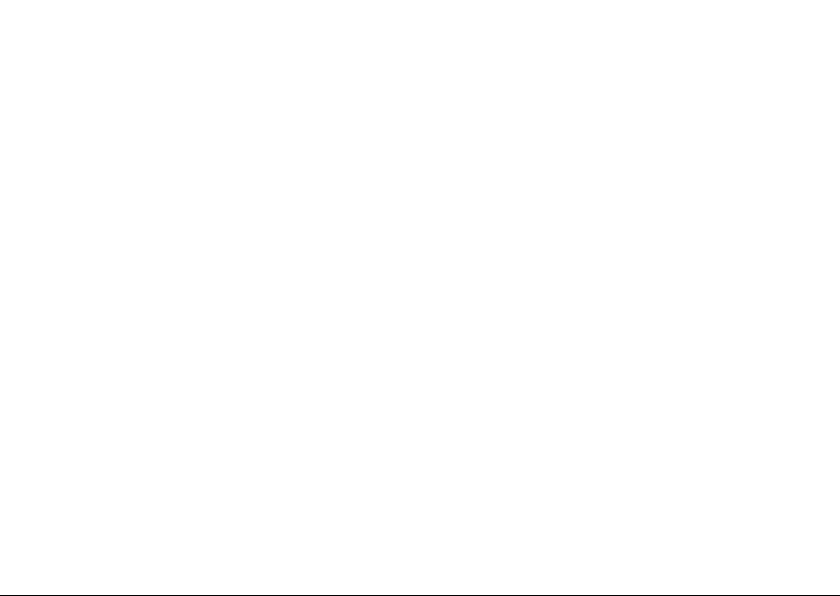
Page 3

HÅNDBOK FOR ALIENWARE® M17x MOBILE
Page 4
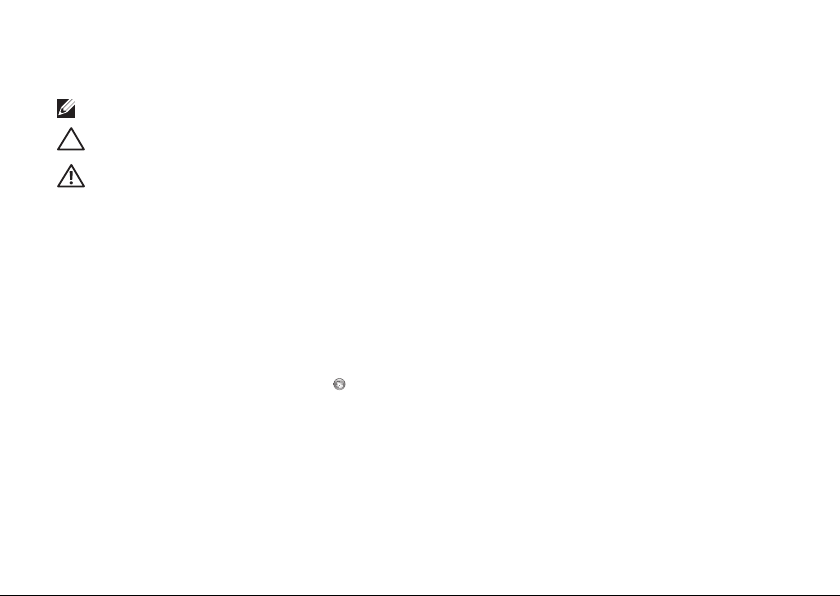
Merknader, forholdsregler og advarsler
MERK: En merknad angir viktig informasjon som hjelper deg med å dra bedre nytte av datamaskinen.
FORHOLDSREGEL: En FORHOLDSREGEL angir enten potensiell skade på maskinvare eller tap av data, og
forteller deg hvordan du unngår problemet.
ADVARSEL: En ADVARSEL angir fare for skade på eiendom, personskade eller død.
Dette produktet inneholder kopibeskyttet teknologi som dekkes av amerikanske patenter og andre
åndsverksrettigheter tilhørende Rovi Corporation. Omvendt konstruksjon (knekke programkoden) og demontering
er forbudt.
__________________
Innholdet i dette dokumentet kan endres uten varsel.
© 2010-2012 Dell Inc. Med enerett.
Reproduksjon av dette materialet i enhver form er strengt forbudt uten skriftlig tillatelse fra Dell Inc.
®
Varemerker som er brukt i denne håndboken: Alienware
registrerte varemerker tilhørende Alienware Corporation. Dell™ er et varemerke tilhørende Dell Inc. Microsoft
®
Windows
og Windows-startknapplogoen er enten varemerker eller registrerte varemerker tilhørende
Microsoft Corporation i USA og/eller andre land. Intel
varemerke tilhørende Intel Corporation i USA og andre land. Blu-ray Disc™ er et varemerke tilhørende Blu-ray Disc
Association. Bluetooth
®
er et registrert varemerke eid av Bluetooth SIG, Inc.
Andre varemerker og varenavn kan brukes i dette dokumentet som en henvisning til institusjonene som innehar
rettighetene til merkene og navnene, eller til produktene. Dell Inc. fraskriver seg enhver eiendomsinteresse i
andre varemerker og varenavn enn sine egne.
Forskriftsmessig modell: P11E Forskriftsmessig type: P11E001
Rev. A01 Januar 2012
iv
, AlienFX® og AlienHead-logoen er varemerker eller
®
og SpeedStep® er registrerte varemerker og Core™ er et
®
,
Page 5
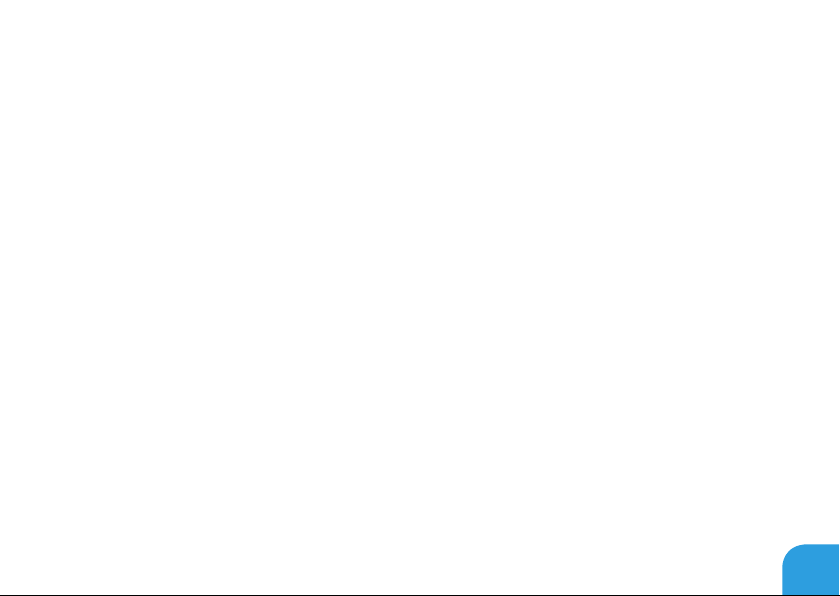
Innhold
KAPITTEL 1: KONFIGURERE DEN BÆRBARE PC-EN .......................................9
Før du kongurerer den bærbare PC-en din ........................................10
Koble til vekselstrømadapteren ...................................................12
Trykk på av- og på-knappen .......................................................13
Koble til nettverkskabelen (ekstrautstyr) ..........................................14
Kongurere Microsoft Windows ...................................................15
Kongurere trådløs HD (ekstrautstyr)..............................................16
Kongurere trådløs skjerm (ekstrautstyr) ..........................................17
Koble til Internett (ekstrautstyr) ..................................................18
KAPITTEL 2: BLI KJENT MED DEN BÆRBARE PC-EN.....................................21
Funksjoner på venstre side........................................................22
Funksjoner på høyre side..........................................................25
Baksidefunksjoner................................................................27
Skjermfunksjoner ............................................................... 28
Datamaskinbase- og tastaturfunksjoner .......................................... 30
Statuslamper ................................................................... 32
Mediekontrolltaster ............................................................. 33
3
Page 6
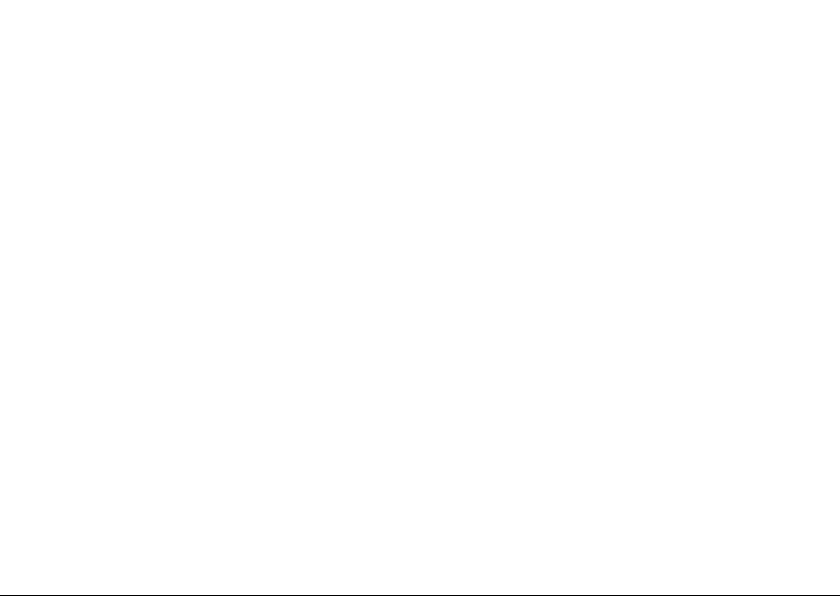
Innhold
Av- og på-knapp ................................................................. 34
Funksjonstaster ................................................................. 36
KAPITTEL 3: BRUKE DEN BÆRBARE PC-EN............................................ 39
Alienware kommandosenter ..................................................... 40
Koble til eksterne skjermer....................................................... 40
Bruke yttbare medier og kort.................................................... 44
Bruke den optiske stasjonen ..................................................... 45
Bruke det innebygde kameraet ................................................... 46
Bruke trådløs kontroll............................................................ 46
Batteripakke .....................................................................47
Strømbehandling................................................................ 48
nVidia Optimus-teknologi (ekstrautstyr) .......................................... 50
Fallsensor........................................................................52
Kongurere BIOS ................................................................ 53
KAPITTEL 4: INSTALLERE OG ERSTATTE KOMPONENTER................................67
Før du begynner ................................................................. 68
Ta ut og sette på plass batteripakken ..............................................72
Oppgradere eller bytte ut minne...................................................74
Oppgradere eller skifte ut harddisken(e) ...........................................78
4
Page 7
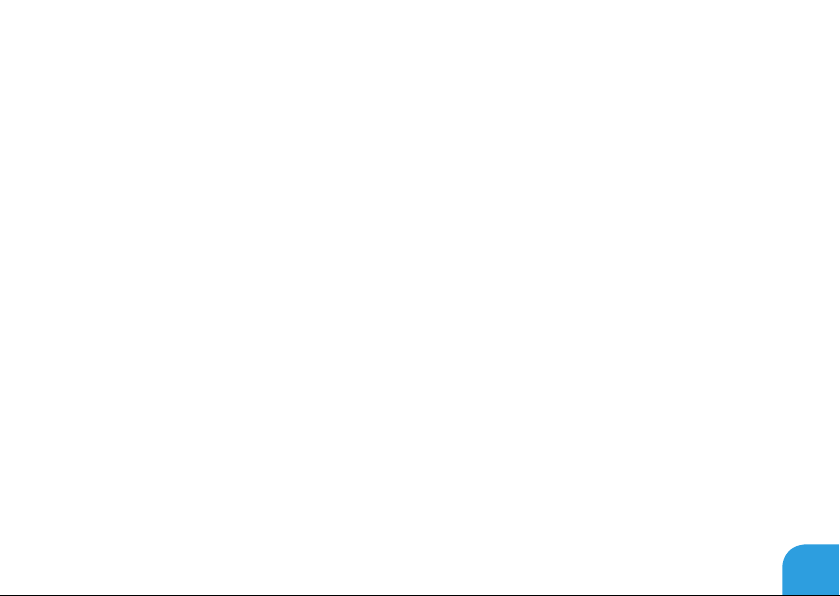
Innhold
KAPITTEL 5: FEILSØKING ............................................................ 85
Grunnleggende tips og råd ....................................................... 86
Sikkerhetskopiering og generelt vedlikehold .......................................87
Diagnoseprogramvare ........................................................... 89
Svar på vanlige problemer ........................................................91
KAPITTEL 6: SYSTEMGJENOPPRETTING .............................................. 99
AlienRespawn .................................................................. 100
My Dell Downloads (mine Dell-nedlastinger) ......................................102
KAPITTEL 7: SPESIFIKASJONER ......................................................103
APPENDIKS.........................................................................119
GENERELLE OG ELEKTRISKE SIKKERHETSFORHOLDSREGLER .......................120
KONTAKTE ALIENWARE ..........................................................123
5
Page 8
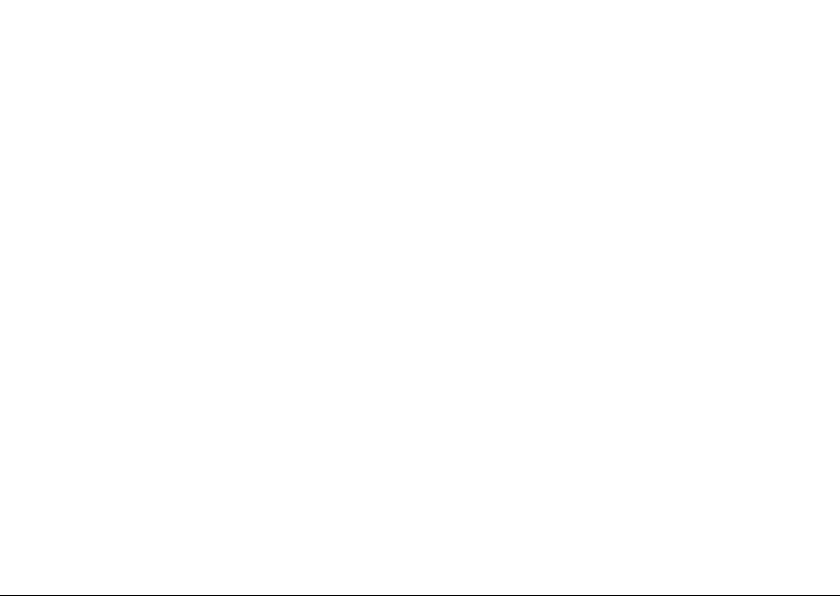
6
Page 9
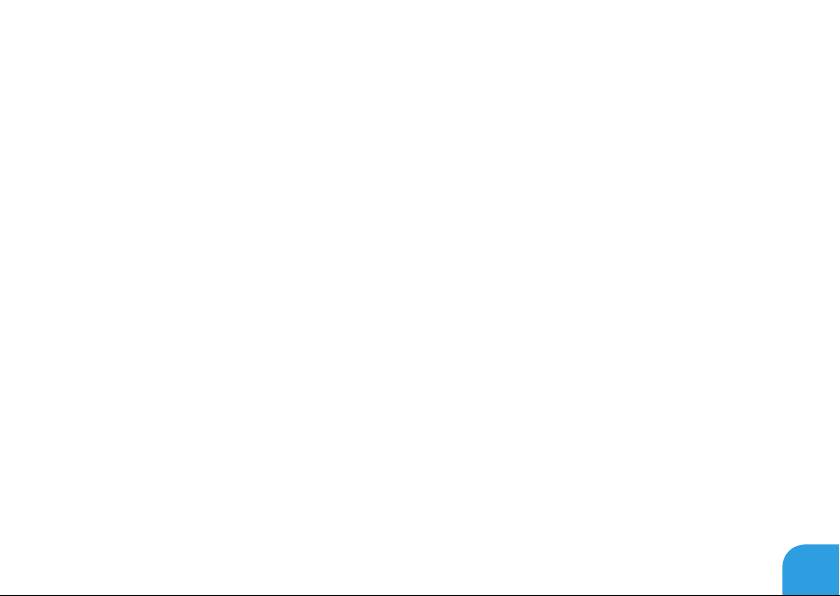
Kjære Alienware-kunde,
Velkommen til Alienware-familien. Vi er glade for å ha deg med i den voksende gruppen av
teknisk dyktige datamaskinbrukere.
Alienware-teknikerne som har tilvirket maskinen din har sørget for at høyytelsessystemet er
fullstendig optimalisert og at det presterer til sitt fulle potensial. Vi bygger maskiner med ett
ufravikelig krav: Bygg den som den skulle være din egen. Teknikerne tar ikke pause før den nye
maskinen din imøtekommer eller overgår de svært krevende kriteriene våre!
Vi har gjort omfattende tester på maskinen din for å være helt sikre på at du skal få glede
av den aller beste ytelsen. I tillegg til en vanlig innbrenningsperiode, har systemet ditt blitt
evaluert med reelle verktøy, som for eksempel syntetiske måletester.
Vi vil gjerne at du forteller oss om hvordan du har opplevd den nye høyytelsesmaskinen, så
bare ta kontakt med Alienware på e-post eller telefon hvis du har spørsmål eller eventuelle
problemer. Alle våre ansatte deler din entusiasme for ny teknologi, og vi håper du har like stor
glede av datamaskinen som Alienware hadde med å bygge den for deg.
Med hilsen
Alienware-personalet
7
Page 10
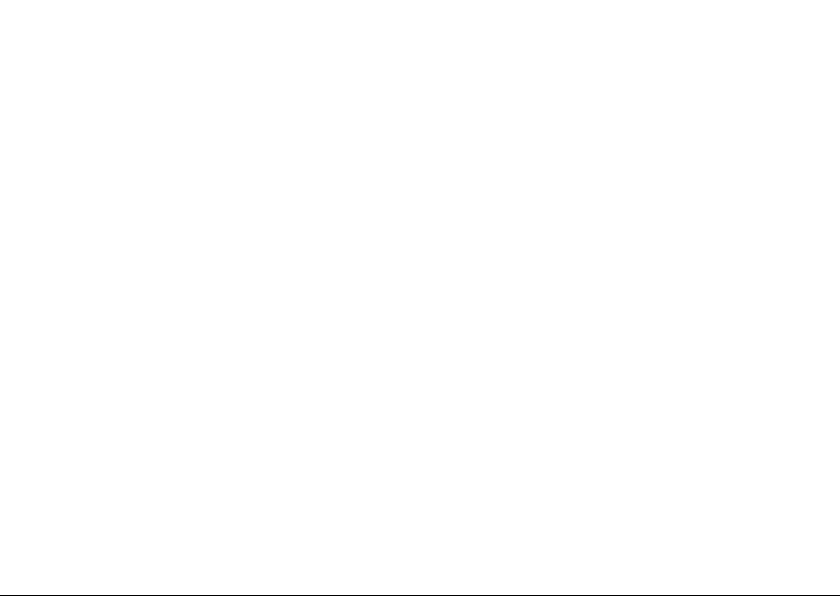
8
Page 11
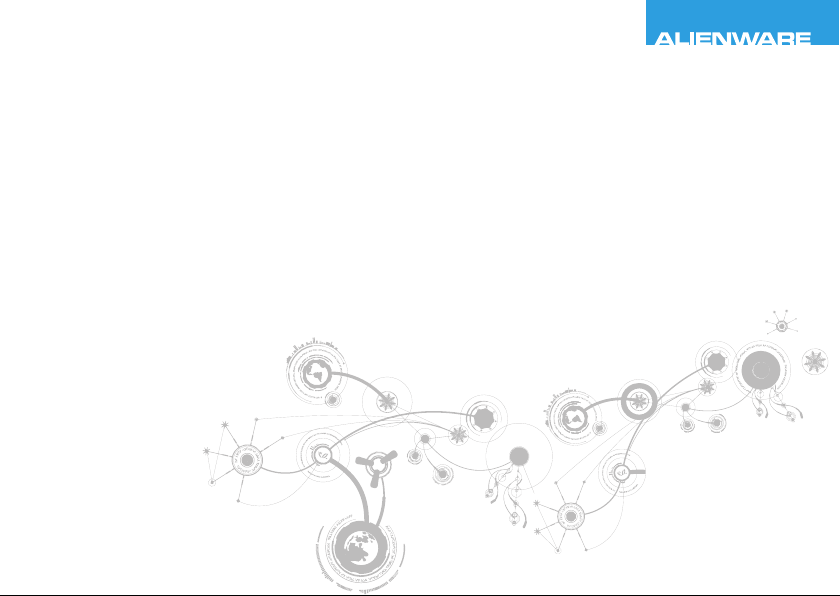
CHAPTER 1: SETTING UP YOUR LAPTOP
KAPITTEL 1: KONFIGURERE DEN BÆRBARE PC-EN
Page 12
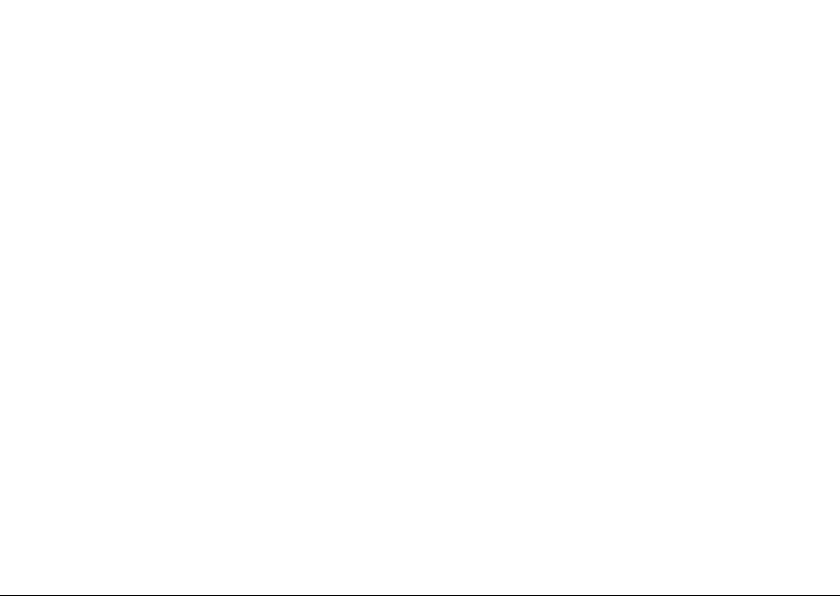
KAPITTEL 1: KONFIGURERE DEN BÆRBARE PC-EN
Før du konfigurerer den bærbare PC-en din
Gratulerer med kjøpet av Alienware M17x!
Les alle instruksjoner om sikkerhet og oppsett før du kobler til den nye bærbare PC-en. Begynn
med å forsiktig åpne esken og ta ut alle komponentene du mottok.
Før du kongurere den bærbare PC-en eller komponentene bør du sjekke den vedlagte
fakturaen og bekrefte at du har fått alle komponentene du bestilte og at det ikke er skader på
dem som kan ha oppstått under transporten. Du må melde fra om manglende eller skadede
komponenter til kundeservice innen 5 dager etter at du har mottatt forsendelsen. Rapporten
vil ikke følges opp hvis det går mer enn fem dager før du melder fra om manglende eller
skadede komponenter. Noen av vanligste tingene du bør sjekke er:
• Bærbar PC og strømadapter med strømkavel
• Microsoft CD-nøkkel på undersiden av den bærbare PC-en
• Skjerm med strømkabel og videokabel (hvis dette er bestilt)
• Tastatur (hvis dette er bestilt)
• Mus (hvis dette er bestilt)
• Multimediahøyttalere og basshøyttaler (hvis dette er bestilt)
• Styrespakkontrollere (hvis dette er bestilt)
Det kan også hende at du trenger en at skrutrekker eller stjernetrekker for å koble ekstra
kabler til den bærbare PC-en.
10
Page 13
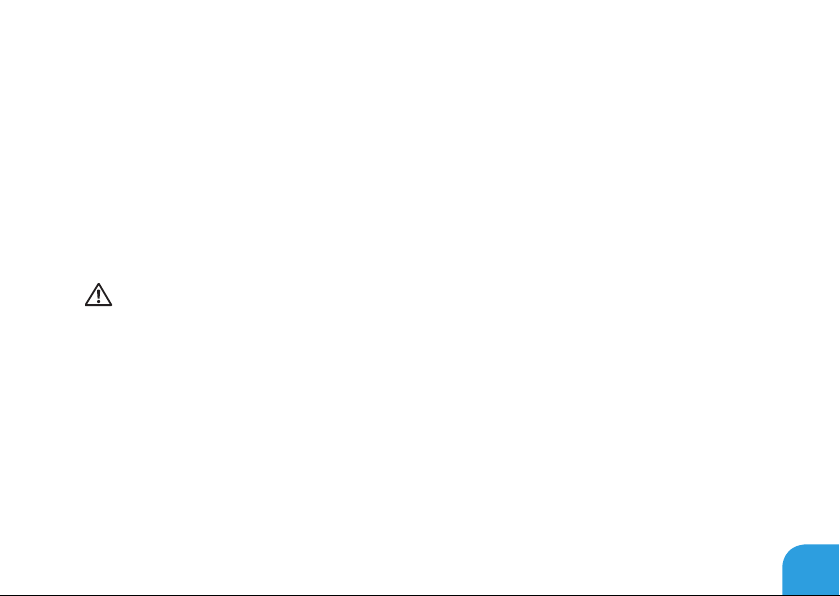
KAPITTEL 1: KONFIGURERE DEN BÆRBARE PC-EN
Produktdokumentasjon og medier
Dokumentasjonen som følger med den bærbare Alienware-maskinen gir svar på mange av de
spørsmålene som måtte dukke opp når du utforsker mulighetene til den nye bærbare PC-en.
Du kan lese dokumentasjonen for å få teknisk informasjon, bruke den på generell basis for å få
svar på spørsmål som måtte dukke opp i fremtiden, eller som et hjelpemiddel for å få svar og
løsninger. Noen deler av dokumentasjonen henviser til mediene som følger med den bærbare
PC-en din, og de trengs for å utføre visse oppgaver. Som alltid kan du benytte deg av vårt
tekniske kundestøttepersonale hvis du trenger hjelp.
Plassere den bærbare PC-en
ADVARSEL: Du må ikke plassere den bærbare PC-en i nærheten av en radiator eller
varmeventil. Hvis du plasserer den i et skap, må du passe på at den har tilstrekkelig
ventilasjon. Du må ikke plassere den bærbare PC-en på fuktige steder eller områder
hvor den kan bli utsatt for regn eller vann. Du må passe på at du ikke søler noe væske
på eller inn i den bærbare PC-en.
Når du plasserer den bærbare PC-en, må du sørge for at:
• Den plasseres på en plan og stabil overate.
• Strømkontakten og andre kabelkontakter ikke trykkes mellom den bærbare PC-en og en
vegg eller andre gjenstander.
• Ingenting hindrer luftstrømmen foran, bak eller under den bærbare PC-en.
• Den bærbare PC-en har nok plass til at det er enkelt å nå optiske stasjoner og eksterne
lagringsenheter.
11
Page 14
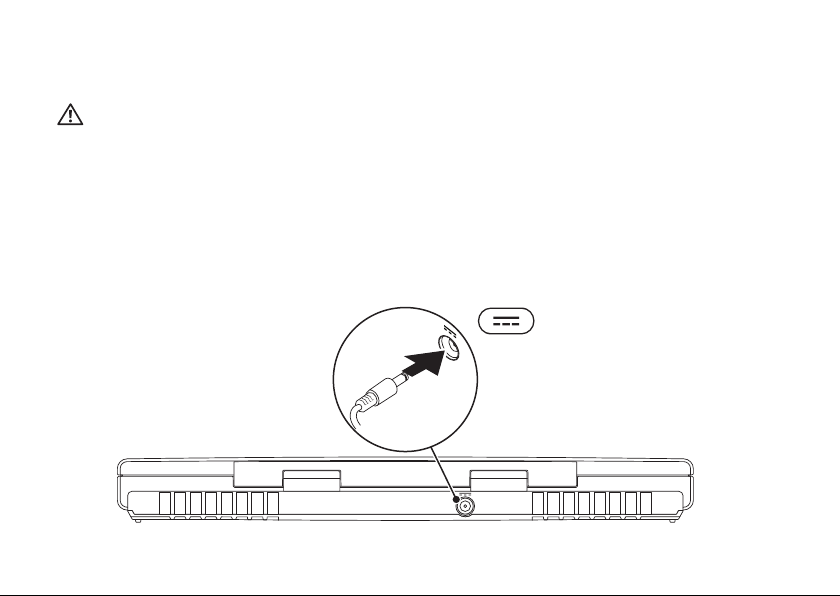
KAPITTEL 1: KONFIGURERE DEN BÆRBARE PC-EN
Koble til vekselstrømadapteren
ADVARSEL: Strømadapteren fungerer med elektriske stikkontakter over hele verden,
men utformingen til strømkontakter og. Bruk av en inkompatibel kabel eller feilaktig
tilkobling av kabelen til forgreningskontakten eller den elektriske kontakten, kan
forårsake brann eller skade på utstyret.
12
Page 15
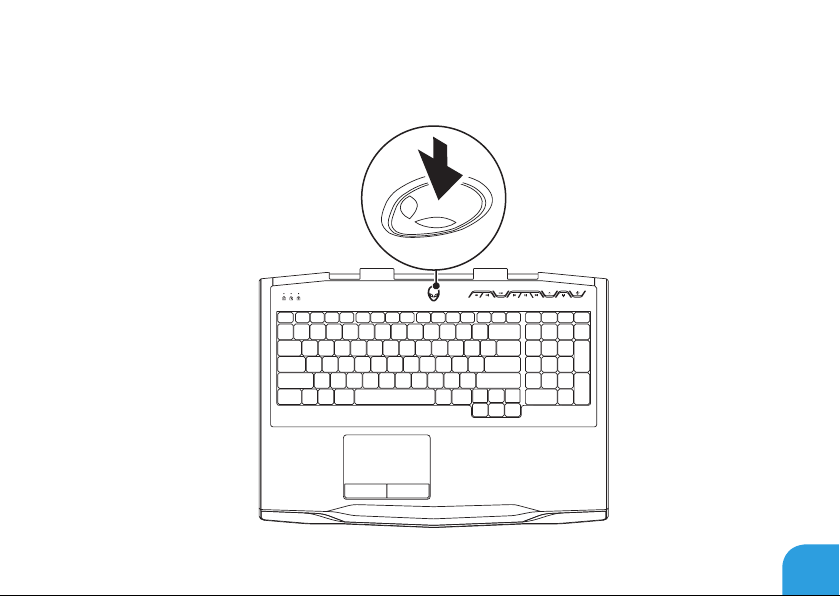
KAPITTEL 1: KONFIGURERE DEN BÆRBARE PC-EN
Trykk på av- og på-knappen
13
Page 16
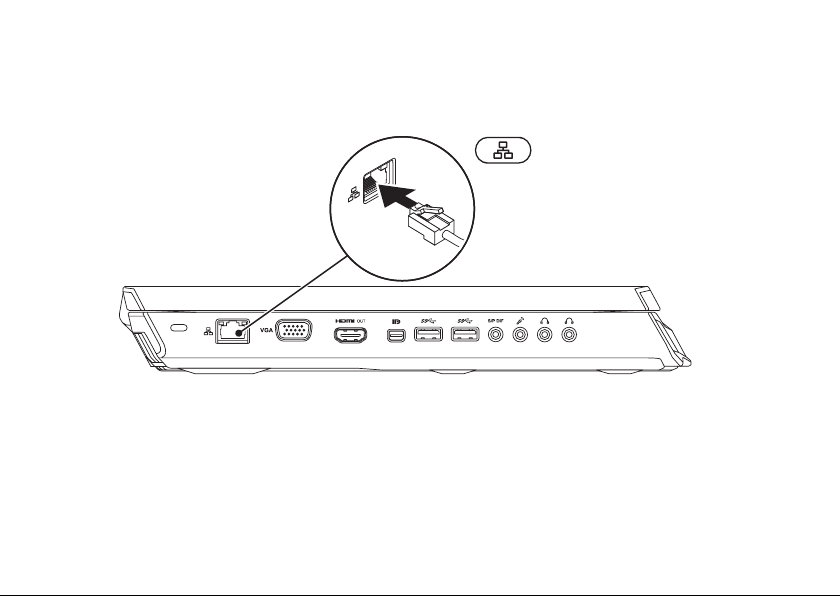
KAPITTEL 1: KONFIGURERE DEN BÆRBARE PC-EN
Koble til nettverkskabelen (ekstrautstyr)
14
Page 17
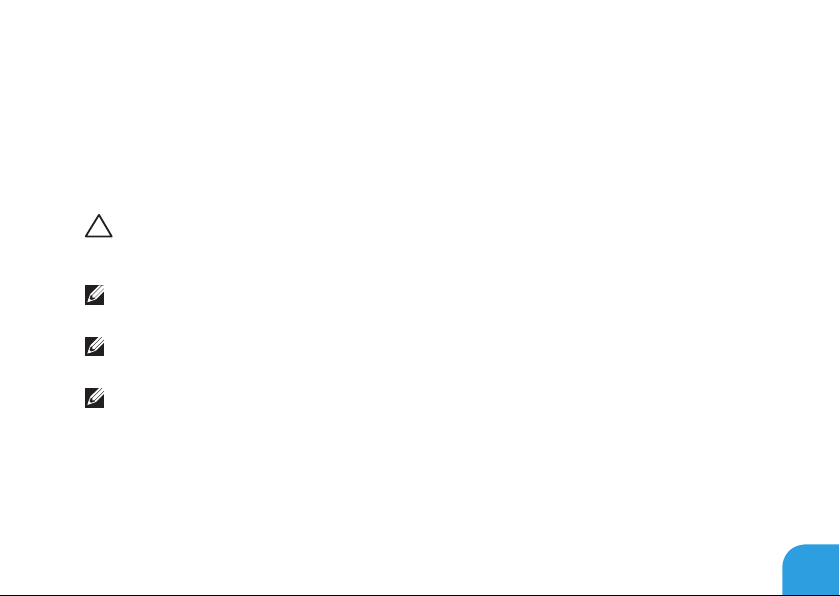
KAPITTEL 1: KONFIGURERE DEN BÆRBARE PC-EN
Konfigurere Microsoft Windows
Datamaskinen er forhåndskongurert med Microsoft Windows operativsystem Følg
anvisningene på skjermen for å kongurere Windows for første gang. Disse trinnene er
obligatoriske og kan ta litt tid å fullføre. Windows-skjermbildene vil lede deg gjennom ere
prosedyrer, herunder akseptering av lisensavtaler, innstillingsspreferanser og innstilling av
en internettforbindelse
FORHOLDSREGEL: Du må ikke avbryte operativsystemets kongurasjonsprosess.
Dette kan gjøre datamaskinen ubrukelig, og du må installere operativsystemet på
nytt.
MERK: For å få best mulig ytelse ut av datamaskinen, anbefales det at du laster ned og
installerer nyeste BIOS og drivere for datamaskinen på support.dell.com.
MERK: For mer informasjon om operativsystemet og funksjoner, se
support.dell.com/MyNewDell.
MERK: Det anbefales at du oppretter en full systemgjenoppretting så snart du har
kongurert Microsoft Windows.
15
Page 18
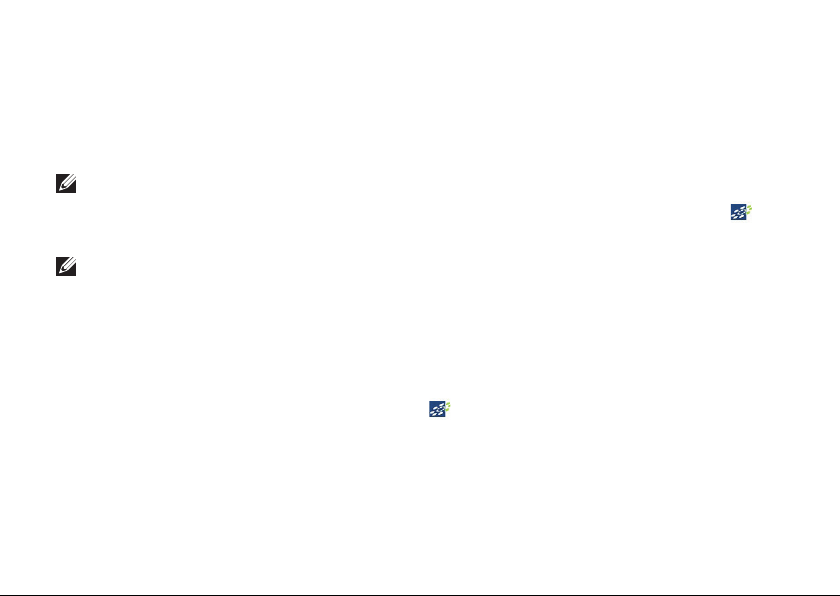
KAPITTEL 1: KONFIGURERE DEN BÆRBARE PC-EN
Konfigurere trådløs HD (ekstrautstyr)
Med funksjonen trådløs HD kan du dele HD-videoer fra dataskjermen med en TV uten bruk
av kabler. For å kongurere trådløs HD, må du bruke en trådløs HD-pakke. For anvisninger om
hvordan du kongurerer trådløs HD, se dokumentet vedlagt pakken med trådløs HD.
MERK: Pakken med trådløs HD følger ikke med datamaskinen og må kjøpes separat.
Hvis datamaskinen din støtter funksjonen trådløs HD, er ikonet for WiHD programkontroll
på Windows-skrivebordet.
MERK: Du må kongurere trådløs HD-pakken før du kongurerer trådløst HD. For mer
informasjon om hvordan du kongurerer trådløs HD-pakken, se dokumentet vedlagt
pakken.
Kongureretrådløs HD:
1. Slå på datamaskinen.
2. Kontroller at trådløst er aktivert på datamaskinen.
3. Dobbeltklikk ikonet for WiHD programkontroll
Vinduet for trådløs HD programkontroll vises.
4. Følg anvisningene på skjermen.
16
på skrivebordet.
Page 19
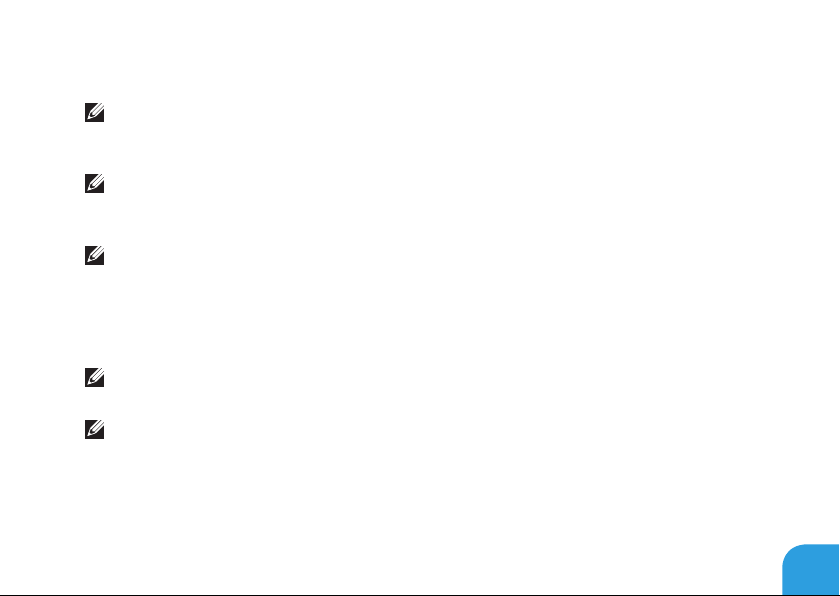
KAPITTEL 1: KONFIGURERE DEN BÆRBARE PC-EN
Konfigurere trådløs skjerm (ekstrautstyr)
MERK: Funksjonen Trådløs skjerm støttes kanskje ikke på alle datamaskiner. For
informasjon om maskinvare- og programvarekrav for kongurering av trådløs skjerm, se
www.intel.com.
MERK: Funksjonen Trådløs skjerm er tilgjengelig på datamaskinen hvis du bestilte
et Intel Wi-Fi WLAN-kort og et nVidia-grakkort med Optimus-teknologi eller et AMD
Radeon-grakkort da du kjøpte datamaskinen.
MERK: Det anbefales å bruke trådløs HD istedenfor trådløs skjerm for grakkintense
programmer som f.eks. høydenisjonsspill. For mer informasjon, se "Kongurere trådløs
HD (ekstrautstyr) på side 16.
Med Intels trådløse skjermfunksjon kan du dele dataskjermen med et TV uten bruk av kabler.
Du må koble en trådløs skjermadapter til TV-en før du kongurerer trådløs skjerm.
MERK: Den trådløse skjermadapteren følger ikke med datamaskinen og må kjøpes
separat.
MERK: For informasjon om kongurering av den trådløs skjerm, se dokumentet vedlagt
den trådløse skjermadapteren.
17
Page 20
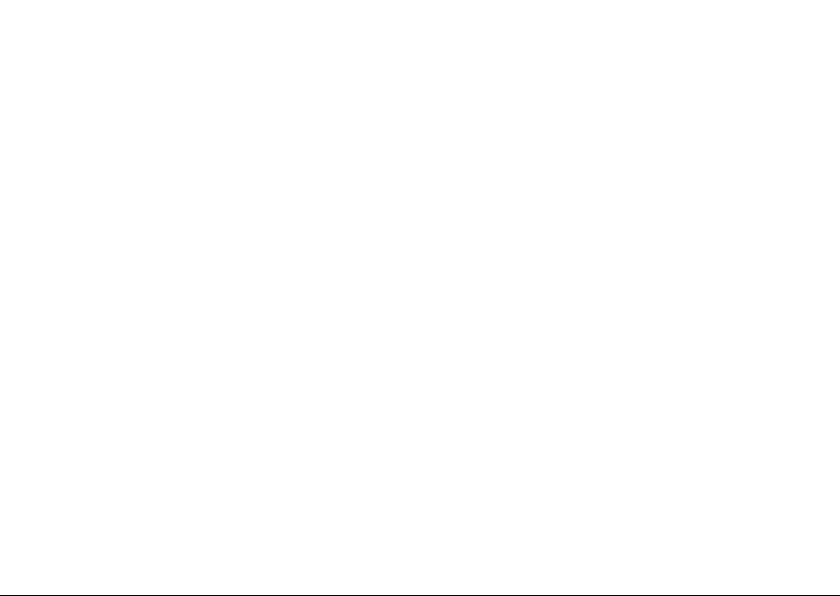
KAPITTEL 1: KONFIGURERE DEN BÆRBARE PC-EN
Koble til Internett (ekstrautstyr)
Konfigurere en kablet tilkobling
• Hvis du bruker en oppringt forbindelse, kobler du telefonlinjen til det eksterne
USB-modemet (ekstrautstyr) og til telefonkontakten i veggen før du kongurerer
Internettilkoblingen.
• Hvis du bruker en DSL- eller kabel-/satellitt modemtilkobling, tar du kontakt med
Internettleverandøren eller mobiltelefontjenesten for installasjonsanvisninger.
For å fullføre kongurasjonen av en kablet Internettilkobling, følg anvisningene i "Kongurere
Internettilkobling" på side20.
18
Page 21
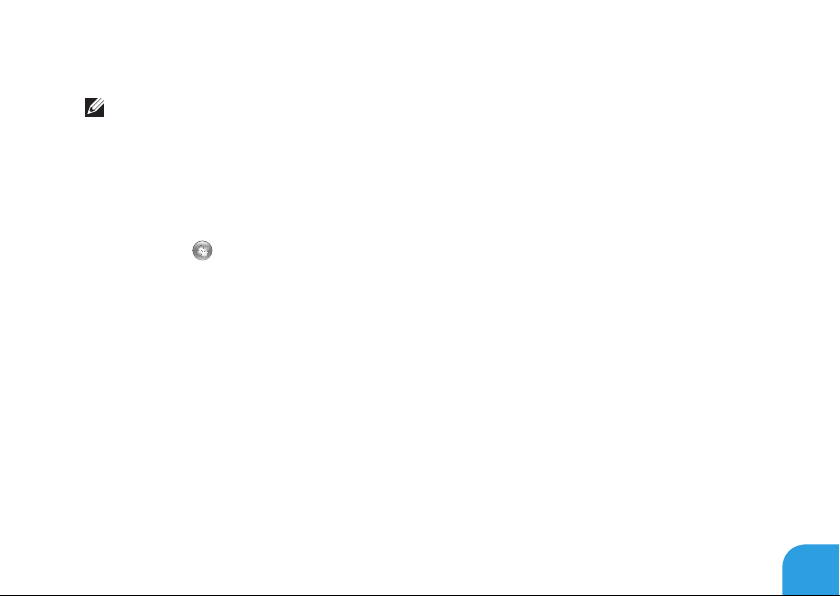
KAPITTEL 1: KONFIGURERE DEN BÆRBARE PC-EN
Konfigurere en trådløs tilkobling
MERK: For å kongurere en trådløs ruter, se dokumentasjonen vedlagt ruteren.
Før du kan bruke den trådløse internettilkoblingen, må du koble deg til en trådløs ruter.
Slik kongurerer du tilkoblingen til en trådløs ruter:
1. Kontroller at trådløst er aktivert på datamaskinen.
2. Lagre og lukk eventuelle åpne ler og avslutt alle åpne programmer.
3. Klikk Start
→ Kontrollpanel.
4. Skriv inn network (nettverk), i søkeboksen og klikk deretter Senter for nettverk og
deling→ Koble til et nettverk.
5. Følg anvisningene på skjermen for å fullføre oppsettet.
19
Page 22
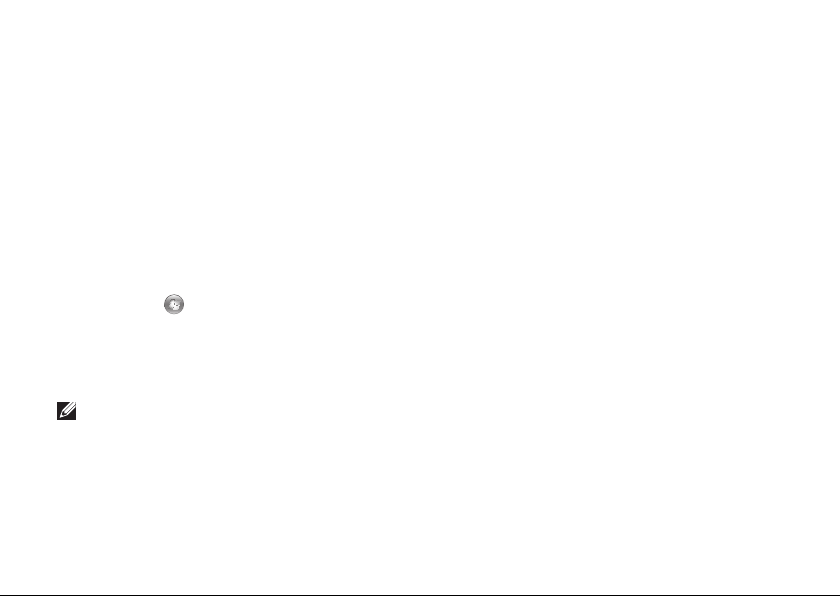
KAPITTEL 1: KONFIGURERE DEN BÆRBARE PC-EN
Konfigurere internettilkoblingen
Internettjenester og -leverandører varierer fra land til land. Kontakt din leverandør om
tilgjengelige tilbud i ditt land.
Hvis du ikke kan koble til Internett, men har kunnet gjøre det tidligere, kan problemet være at
Internettjenesten har falt ut. Ta kontakt med leverandøren for å sjekke tjenestestatusen, eller
prøv å koble på igjen senere.
Ha leverandørinformasjonen for hånden. Hvis du ikke har en Internettleverandør, kan
veiviseren Koble til Internett hjelpe deg å nne en.
1. Lagre og lukk eventuelle åpne ler og avslutt alle åpne programmer.
2. Klikk Start
3. Skriv inn network (nettverk), i søkeboksen og klikk deretter Senter for nettverk og
deling→ Kongurer en ny tilkobling eller et nettverk→ Koble til Internett.
Vinduet Koble til Internett vises.
MERK: Hvis du ikke vet hvilken type tilkobling du skal velge, klikker du Help me choose
(Hjelp meg å velge) eller ta kontakt med Internettleverandøren.
4. Følg anvisningene på skjermen, og bruk installasjonsinformasjonen fra leverandøren for å
fullføre installasjonen.
20
→ Kontrollpanel.
Page 23
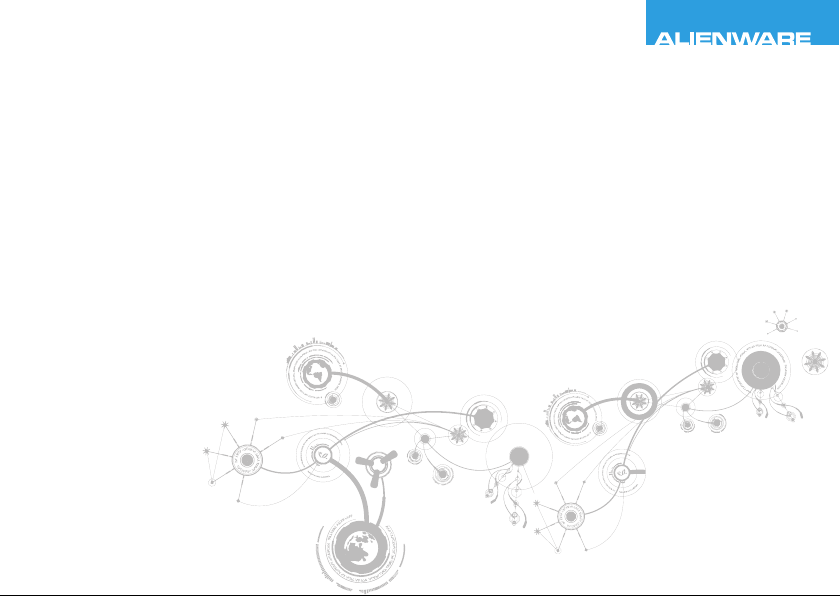
CHAPTER 2: GETTING TO
KNOW YOUR LAPTOP
KAPITTEL 2: BLI KJENT MED DEN BÆRBARE PC-EN
Page 24
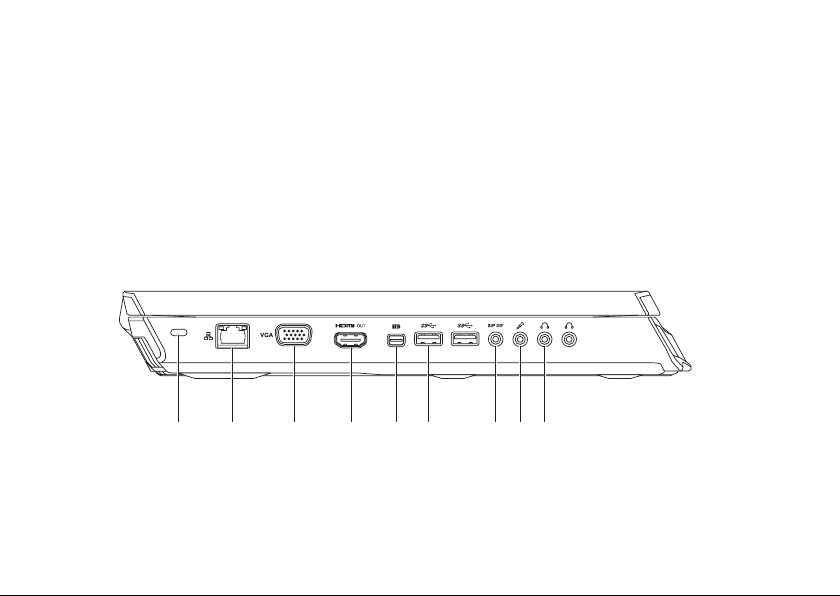
KAPITTEL 2: BLI KJENT MED DEN BÆRBARE PC-EN
I dette kapitlet får du informasjon om den nye bærbare PC-en din, slik at du kan bli kjent med
de forskjellige funksjonene den har, og komme fort i gang med den.
Funksjoner på venstre side
1 2 3 4 5 6 7 8 9
22
Page 25
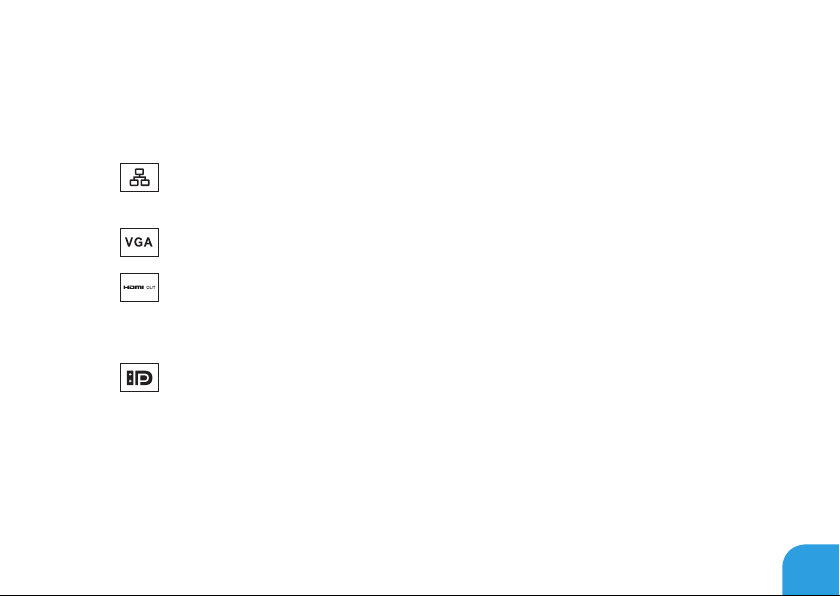
KAPITTEL 2: BLI KJENT MED DEN BÆRBARE PC-EN
1
Spor for sikkerhetskabel — for tilkobling av en ordinær sikkerhetskabel til
datamaskinen.
MERK: Før du kjøper en sikkerhetskabel må du forsikre deg om at den passer inn i
sikkerhetskabelsporet på datamaskinen.
2
3
4
5
Nettverkskontakt— for tilkobling av datamaskinen til et nettverk eller en
bredbåndsenhet.
VGA-kontakt— for tilkobling av datamaskinen til en skjerm eller projektør.
HDMI-utgangskontakt — for tilkobling til TV for både erkanals digital lyd og
videosignaler.
MERK: For skjermer uten innebygde høyttalere leses kun videosignalet.
Mini-DisplayPort-kontakt— for tilkobling av datamaskinen til eksterne
DisplayPort-skjermer og -projektører.
MERK: Mini-DisplayPort-kontakten kan også kobles til en VGA-kontakt gjennom en
mini-DisplayPort-adapter (ekstrautstyr). Du kan kjøpe VGA-kabelen og
mini-DisplayPort-adapteren på www.dell.com.
23
Page 26
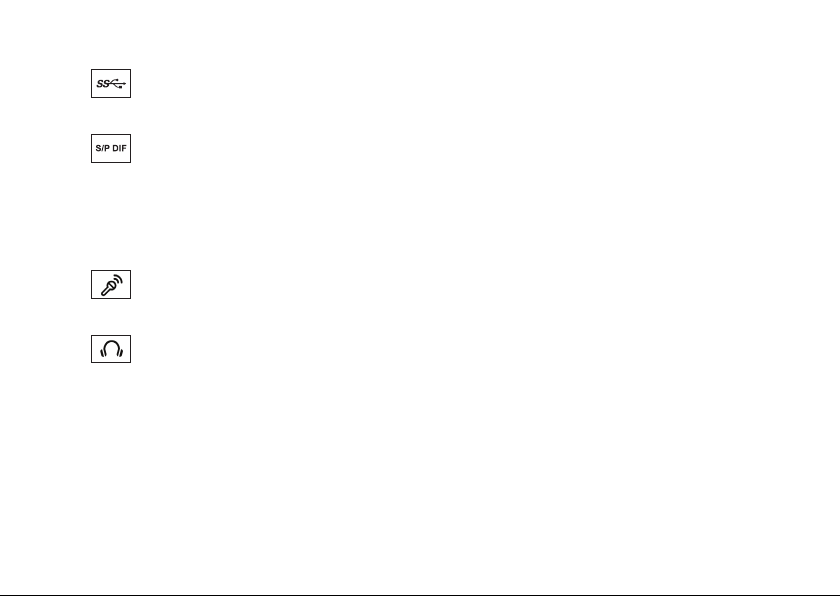
KAPITTEL 2: BLI KJENT MED DEN BÆRBARE PC-EN
24
6
7
8
9
USB 3.0-kontakt (2)— raskere dataoverføring mellom datamaskinen og USB-
enheter.
Lyd ut/hodetelefon/S/PDIF-kontakt — for tilkobling til forsterkere, høyttalere
eller TV for digital lydutgang. Kan også brukes for tilkobling til hodetelefoner,
strømdrevne høyttalere eller stereoanlegg.
MERK: Bruk S/PDIF-adapteren vedlagt datamaskinen til å koble til en optisk TOSLINKkabel.
Mikrofonkontakt — for tilkobling til mikrofon eller inngangssignaler for bruk med
lydprogrammer.
Hodetelefonkontakter (2) — for kobling til hodetelefon eller strømdrevet
høyttaler eller stereoanlegg.
Page 27

KAPITTEL 2: BLI KJENT MED DEN BÆRBARE PC-EN
Funksjoner på høyre side
1 2 3 4 5
1 Optisk stasjon — spiller eller tar opp kun standardstørrelser (12 cm) på CD-er, DVD-er
og Blu-ray Discer (ekstrautstyr). Kontroller at den trykte eller påskrevne siden er vendt
opp når du setter inn platen. For mer informasjon, se "Bruke den optiske stasjonen"
på side 45.
2
musikk, videoer og dokumenter på.
3
ekstern stasjon eller MP3-spiller.
9-i-1-mediekortleser — rask og praktisk måte å vise og dele digitale bilder,
USB 2.0-kontakter (2)— tilkobling til USB-enheter, f.eks. mus, tastatur, skriver,
25
Page 28
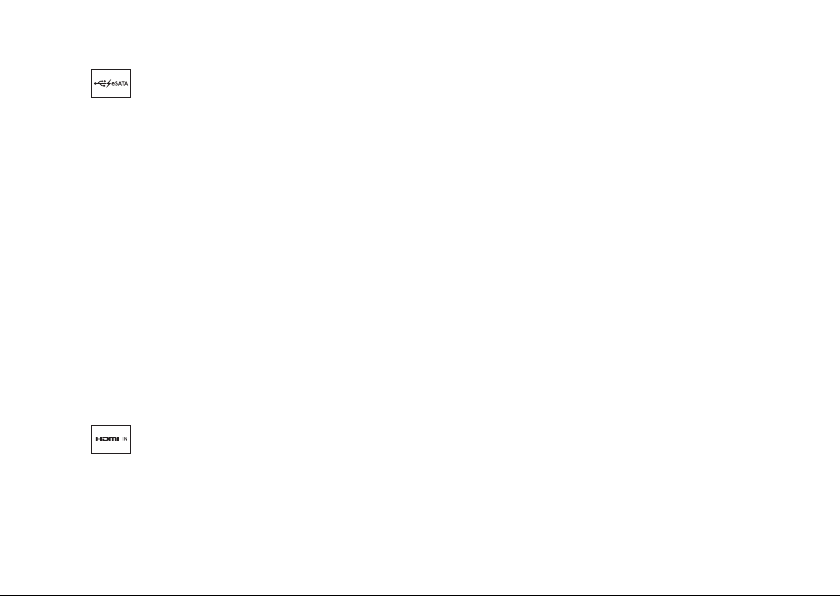
KAPITTEL 2: BLI KJENT MED DEN BÆRBARE PC-EN
26
4
5
eSATA/USB-kombinasjonskontakt med USB PowerShare — tilkobling til eSATA-
kompatible lagringsenheter (f.eks. eksterne harddisker eller optiske stasjoner) eller
USB-stasjoner (f.eks. mus, tastatur, skriver, ekstern stasjon eller MP3-spiller).
Med funksjonen USB Powershare kan du lade opp USB-enheter når datamaskinen er
slått på/av eller er i sovemodus.
MERK: Enkelte USB-enheter lades muligens ikke opp når datamaskinen er slått av eller i
sovemodus. I slike tilfeller må du slå på datamaskinen for å lade opp enheten.
MERK: Du kan aktivere eller deaktivere lading av USB-enheter når datamaskinen er slått
av eller i sovemodus via BIOS-innstillingene.
MERK: Hvis du slår av datamaskinen mens du lader opp en USB-enhet, slutter enheten
å lades opp.For å fortsette å lade opp, må du koble fra USB-enheten og deretter koble
den til igjen.
MERK: USB PowerShare blir automatisk slått av når det gjenstår 10 % av batteriets
levetid.
HDMI-inngangskontakt — tilkobling til HDMI-utgangskontakt på en videoenhet,
f.eks. en DVD-spiller, et videokamera eller et spillkonsoll.
MERK: HDMI-inngangskontakten fungerer bare når datamaskinen er slått på.
Page 29
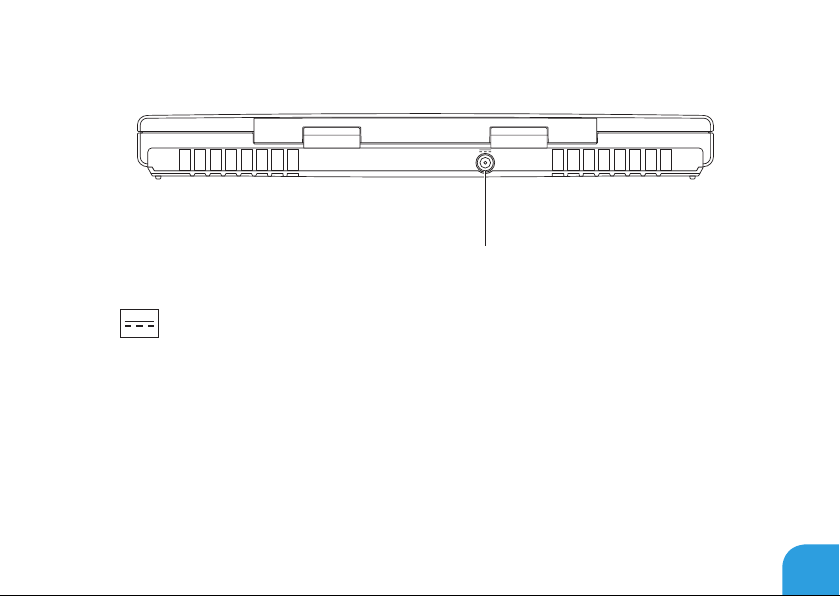
Baksidefunksjoner
KAPITTEL 2: BLI KJENT MED DEN BÆRBARE PC-EN
1
1
Strømadapterkontakt— for tilkobling av strømadapter for å tilføre strøm til
datamaskinen og lade batteriet
27
Page 30
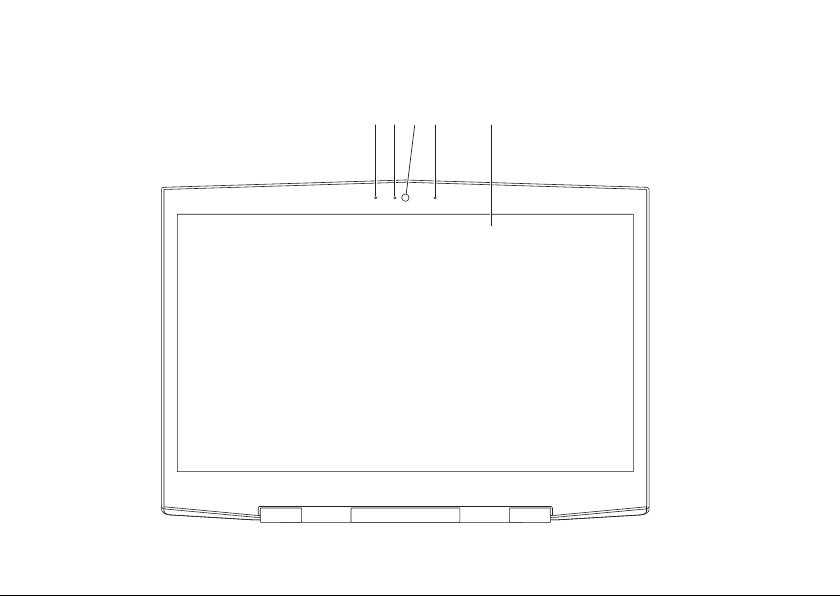
KAPITTEL 2: BLI KJENT MED DEN BÆRBARE PC-EN
Skjermfunksjoner
1 2 3 4 5
28
Page 31

KAPITTEL 2: BLI KJENT MED DEN BÆRBARE PC-EN
1 Venstre digitale settmikrofon — gir i kombinasjon med høyre digitale settmikrofon
kvalitetslyd for videoprating og taleopptak
2 Kameraaktivitetslampe — angir om kamera er av eller på. Et blått lys angir
kameraaktivitet.
3 Kamera — innebygd kamera for videobilder, konferansesamtaler og nettprat.
4 Høyre digitale settmikrofon — gir i kombinasjon med venstre digitale settmikrofon
kvalitetslyd for videoprating og taleopptak.
5 Skjerm — skjermen kan variere alt etter hva du valgte da du kjøpte datamaskinen.
Datamaskinen støtter kanskje 3D-visning hvis du valgte dette alternativet da du
kjøpte den.
MERK: Hvis du føler deg ubekvem når du ser på 3D, ta av 3D-brillene og hvil øynene.
29
Page 32

KAPITTEL 2: BLI KJENT MED DEN BÆRBARE PC-EN
3 4
Datamaskinbase- og tastaturfunksjoner
6
30
1
2
5
Page 33

KAPITTEL 2: BLI KJENT MED DEN BÆRBARE PC-EN
1 Statuslamper (3) — angir om lampene for Scroll Lock, Caps Lock eller Number Lock er
slått av eller på. For mer informasjon, se "Statuslamper" på side 32.
2 Tastatur — tastaturbaklyset gir synbarhet i dunkle omgivelser ved å lyse opp alle
tegnene på tastene.
3 Styreplateknapper (2) — har samme venstre- og høyreklikkfunksjoner som en mus.
4 Styreplate — har samme funksjonalitet som en mus for å ytte markøren, dra og slippe
valgte elementer, samt venstreklikke ved å slå lett på overaten.
5 Mediekontrollknapper (9) — trykk på knappene for å utføre tilknyttet handling. For
mer informasjon, se "Mediekontrollknapper" på side 33.
6 Av- og på-knapp — slår datamaskinen av eller på. For mer informasjon, se "Av- og på-
knapp" på side 34.
31
Page 34

KAPITTEL 2: BLI KJENT MED DEN BÆRBARE PC-EN
Statuslamper
De tre statuslampene benner seg øverst til venstre på tastaturet. For nøyaktig plassering, se
"Datamaskinbase- og tastaturfunksjoner" på side 30.
Scroll Lock-lampe
Lyser når funksjonen for rullelås er aktivert.
Caps Lock-lampe
Lyser når tasturet er innstilt for store bokstaver. Når denne funksjonen er aktivert,
får alt du skriver store bokstaver.
Number Lock-lampe
Lyser når tastaturet er innstilt for nummertastene. Når denne funksjonen er
aktivert, kan du bruke de innebygde nummertastene.
32
Page 35

KAPITTEL 2: BLI KJENT MED DEN BÆRBARE PC-EN
Mediekontrolltaster
Mediekontrolltastene benner seg øverst til høyre på tastaturet. For nøyaktig plassering,
se "Datamaskinbase- og tastaturfunksjoner" på side 30. Trykk på ønsket tast for å aktivere.
Tastene lyser opp midlertidig for å bekrefte valget ditt.
Reduser volum
Øk volum
Demp lyden
Spol tilbake eller spill forrige spor
Spill eller pause
Spol forover eller spill neste spor
Løs ut
Trådløs kontroll - slå trådløs
kommunikasjon av/på
(for mer informasjon, se "Bruke
trådløs kontroll" på side 46)
Alienware kommandosenter
(for mer informasjon, se "Alienware
kommandosenter" på side 40)
33
Page 36

KAPITTEL 2: BLI KJENT MED DEN BÆRBARE PC-EN
Av- og på-knapp
Du kan programmere denne knappen til å utføre handlinger som f.eks. å slå av operativsystemet
eller gå inn i ventemodus. For mer informasjon om hvordan du programmerer denne knappen,
se Strømalternativer i kontrollpanelet til Microsoft Windows operativsystem.
Strømknappen nner du midt mellom festene til lokket. For nøyaktig plassering, se
"Datamaskinbase- og tastaturfunksjoner" på side 30.
Fargen til AlienHead-kanten viser strømstatusen. Fargen viser at strømstatusen kan endres
ved bruk av AlienFX-programvaren.
34
Page 37

KAPITTEL 2: BLI KJENT MED DEN BÆRBARE PC-EN
Om strømadapteren:
Blå eller egendenert strømfarge Batteriet er helt oppladet.
Blå eller egendenert strømfarge
som går over i gult eller egendenert
batterifarge
Blå eller egendenert strømfarge som
går over i svart
Om batteri:
Gult eller egendenert batterifarge Batteriet er helt oppladet.
Gult eller egendenert farge som går
over i svart
Blinkende gult eller egendenert
batterifarge
For mer informasjon om vente- eller dvalemodus, se Strømalternativer i kontrollpanelet til
Microsoft Windows operativsystem.
Datamaskinen er slått av eller på, og
batteriet lades opp.
Datamaskinen er i ventemodus.
Datamaskinen er i ventemodus.
Lite batteristrøm.
35
Page 38

KAPITTEL 2: BLI KJENT MED DEN BÆRBARE PC-EN
Funksjonstaster
MERK: Avhengig av kongurasjonen til den bærbare PC-en du har kjøpt, kan det hende at
noen av funksjonstastene ikke har tilknyttede oppgaver.
Tasten<Fn> benner seg inedre venstre hjørne på tastaturet, og brukes sammen med
andre taster til å aktivere bestemte funksjoner. Hold inne <Fn>-tasten sammen med tasten
beskrevet nedenfor:
FI – Suspendert modus
Trykk <Fn><F1> for å aktivere suspendert modus. I suspendert modus blir
skjermen og utvalgte enheter slått av for å spare strøm.
F2 – Sjekk batteristatus
Trykk<Fn><F2> for å vise batteristatusmåleren.
F3 – Demp lyd av/på
Trykk <Fn><F3> for å slå lyden av og på.
F4 – Øk lysstyrken til skjermen
Trykk <Fn><F4> for å øke lysstyrken til skjermen.
36
Page 39

KAPITTEL 2: BLI KJENT MED DEN BÆRBARE PC-EN
F5 – Reduser lysstyrken til skjermen
Trykk <Fn><F5> for å redusere lysstyrken til skjermen.
F6 – Skjermmodus
Trykk <Fn><F6> for å veksle mellom klonemodus og utvidet skrivebordsmodus når
en ekstern skjerm er koblet til.
F7 – Byttbar grakkveksling
Trykk <Fn><F7> for å veksle mellom innebygde og atskilte grakkalternativer.
F8 – Ekstern HDMI-inngangsveksling
Trykk <Fn><F8> for å veksle mellom eksterne HDMI-inngangskilder.
F9 – Kamera av/på
Trykk <Fn><F9> for å slå av eller på kameraet.
F10 – Microsoft Mobilitetssenter av/på
Trykk <Fn><F10> for å starte eller avslutte programmet Microsoft
Mobilitetssenter.
37
Page 40

KAPITTEL 2: BLI KJENT MED DEN BÆRBARE PC-EN
F11 – AlienFX av/på
Trykk <Fn><F11> for å aktivere eller deaktivere AlienFX-belysningen.
F12 – Styreplate av/på
Trykk <Fn><F12> for å aktivere eller deaktivere styreplatefunksjonen og
belysningen rundt styreplaten. Når styreplatefunksjonen er slått av, kan
styreplaten fremdeles fungere midlertidig i 3-5 sekunder mens datamaskinen
starter opp igjen til Windows-operativsystemet, eller fra vente- eller dvalemodus.
38
Page 41

CHAPTER 3: USING YOUR LAPTOP
KAPITTEL 3: BRUKE DEN BÆRBARE PC-EN
Page 42

KAPITTEL 3: BRUKE DEN BÆRBARE PC-EN
Alienware kommandosenter
Alienware kommandosenter gir deg tilgang til Alienwares eksklusive programvare og
er et kontrollpanel som kontinuerlig oppdateres. Når Alienware gir ut nye programmer
blir de automatisk lastet ned i kommandosenteret, slik at du kan bygge opp et bibliotek
av administrasjons-, optimaliserings og tilpasningsverktøy. Du kan åpne Alienware
kommandosenter ved å trykke
side 33.
på mediekontrolltastene. Se "Mediekontrolltaster" på
Koble til eksterne skjermer
Hvis du vil oppleve arbeidsmiljøet ditt i større visuell skala eller utvide skrivebordsområdet
ditt, kan du koble til en ekstern skjerm som for eksempel ekstra monitor, en LCD-TV eller
prosjektor.
Koble til en skjerm
Bruk riktig kabel på grunnlag av kontaktene som nnes på datamaskinen og skjermen. Se
følgende tabell for å identisere kontaktene på datamaskinen og skjermen.
MERK: Når du kobler til én enkelt skjerm, kobler du skjermen til KUN ÉN av kontaktene
på datamaskinen.
40
Page 43

KAPITTEL 3: BRUKE DEN BÆRBARE PC-EN
Kontakttype Datamaskin Kabel Skjerm
VGA-til-VGA
(VGA-kabel)
HDMI-til-HDMI
(HDMI-kabel)
Mini-DisplayPorttil-DisplayPort
(Mini-DisplayPorttil-DisplayPortadapter +
DisplayPort-kabel)
Mini-DisplayPorttil-DVI (MiniDisplayPort-tilDVI-adapter +
DVI-kabel)
41
Page 44

KAPITTEL 3: BRUKE DEN BÆRBARE PC-EN
MERK:
Du kan kjøpe mini-DisplayPort-til-DisplayPort- og
mini-DisplayPort-til-DVI adaptere på www.dell.com.
1. Slå av den bærbare PC-en.
2. Slå av skjermen og koble den fra strømforsyningen.
3. Koble den ene enden av skjermkabelen til VGA-, mini-DisplayPort- eller HDMI-kontakten
på Alienware-maskinen.
4. Koble den andre enden av kabelen til den samme kontakten på skjermen din.
5. Koble den ene enden av strømkabelen til strømkontakten på skjermen etter behov.
6. Koble den andre enden av strømkabelen til et jordet grenuttak eller en stikkontakt.
7. Slå på den bærbare PC-en og slå deretter på skjermen.
42
Page 45

KAPITTEL 3: BRUKE DEN BÆRBARE PC-EN
Utvide skrivebordet
1. Mens den eksterne skjermen er koblet til, høyreklikker du på skrivebordet og velger
Tilpass.
2. Velg Koble til en prosjektor eller annen ekstern skjerm i øvre, venstre del av skjermen.
3. Klikk Koble til skjerm.
4. Velg ett av alternativene som vises nedenfor:
• Dupliser skjermen min på alle skjermer (speilet)
• Vis forskjellige deler av skrivebordet på hver skjerm (utvidet)
• Vis skrivebordet mitt kun på den eksterne skjermen
5. Klikk Bruk for å aktivere endringene dine og klikk deretter på OK for å avslutte
kontrollpanelet for skjerminnstillinger.
43
Page 46

KAPITTEL 3: BRUKE DEN BÆRBARE PC-EN
Bruke flyttbare medier og kort
Les sikkerhetstiltakene nedenfor:
FORHOLDSREGEL: Innsetting av et blindkort feil vei kan skade PC-en.
Når det ikke er satt inn mediekort i mediekortsporet, må du påse at det tomme kortet som
fulgte med den bærbare PC-en er satt inn i det ubrukte sporet.Blindkortet beskytter det
ubrukte sporet fra støv og andre partikler. Når du setter inn et blindkort, må du påse at riktig
side vender opp (angitt med et pilmerke på enkelte blindkort). For mer informasjon om
mediekort som støttes, se "Spesikasjoner" på side 103.
44
Page 47

KAPITTEL 3: BRUKE DEN BÆRBARE PC-EN
Bruke den optiske stasjonen
Den bærbare PC-en din har en optisk innsettingsstasjon. Avhengig av hvilken kongurasjon
du bestilte, har den bærbare PC-en én av følgende stasjonstyper. Disse logoene brukes til å
vise hva hver stasjon kan gjøre og hva den er kompatibel med.
DVD±R/W
Blu-ray Disckombinasjon/
trippellag
(ekstrautstyr)
En DVD±R/W-stasjon kan lese mediene CD-ROM, CD-R, CD-R/W,
DVD, DVD+R/W og DVD-R/W.
Blu-ray-stasjon kan lese følgende medier: CD-ROM, CD-R, CD-R/W,
DVD, DVD+R/W, DVD-R/W, DVD+R og BD-ROM.
Den kan også ta opp til følgende medier: CD-R, CD-R/W, DVD+R/W,
DVD-R/W og DVD+R.
45
Page 48

KAPITTEL 3: BRUKE DEN BÆRBARE PC-EN
Bruke det innebygde kameraet
FastAccess ansiktsgjenkjenning
Datamaskinen inneholder muligens FastAccess ansiktsgjenkjenning. Denne funksjonen
beskytter Alienware-maskinen ved å bruke de unike ansiktstrekkene dine til å verisere
identiteten din og automatisk legge inn innloggingsopplysninger du vanligvis ville lagt inn
manuelt, f.eks. bruker-ID og passord for en Windows-konto eller et sikret nettsted. For mer
informasjon, klikk Start
→ Programmer→ FastAccess.
Slå kameraet av og på
Trykk tastekombinasjonen <Fn><F9> for å slå kameraet av eller på. Etter at du har slått på
kameraet, må du aktivere funksjonen via Microsoft Windows
bruke Windows Movie Maker til å lage, redigere og dele videoer.
operativsystem. I tillegg kan du
Bruke trådløs kontroll
Med kontrollen for trådløs kommunikasjon kan du slå av og på de trådløse radioene (Bluetooth,
WLAN og WWAN) for eksempel når du blir bedt om å slå av alle trådløse radioer på et y. Trykk
på mediekontrolltastene for å slå på alle radioer. Trykk på nytt for å sette de trådløse
radioene tilbake til den tilstanden de var i første gang du trykket på tasten
46
.
Page 49

KAPITTEL 3: BRUKE DEN BÆRBARE PC-EN
Batteripakke
Den bærbare PC-en er utstyrt med en oppladbar litium ion (Li-ion)-batteripakke med høy
ytelse. Batteriets levetid varierer avhengig av PC-ens kongurasjon, modell, installerte
programmer, strømbehandlingsinnstillinger og funksjoner. Som alle andre batterier, vil
levetiden til batteriet reduseres etter hvert som det brukes.
Batterimålerlampene på batteripakken angir ladenivået til batteriet. Når du trykker på
batterimåleren én gang, lyser lampen slik at du ser ladenivået. Hver av de fem lampene
representerer omtrent 20 prosent av batteriets totale strømnivå. Hvis for eksempel re
lamper lyser, gjenstår det 80 % av batteritiden og hvis ingen lamper lyser, er batteriet utladet.
1 Batterimåler
1
47
Page 50

KAPITTEL 3: BRUKE DEN BÆRBARE PC-EN
Strømbehandling
Forstå strømforbruk
For å utnytte strømmen til batteriet til det maksimale, er det en god idé å bruke litt tid på å
forstå hvordan operativsystemet ditt behandler strømmen.
Du kan bruke strømalternativene i operativsystemet til å kongurere strøminnstillingene
på datamaskinen. Microsoft Windows operativsystem installert på datamaskinen har tre
standardalternativer:
• Balansert — gir full ytelse når du trenger det, og sparer strøm i inaktive perioder.
• Strømsparer — sparer strøm på datamaskinen ved å redusere systemytelsen for å
maksimere maskinens levetid og ved å redusere mengden strøm som forbrukes av
maskinen gjennom dens levetid.
• Høy ytelse — gir høyest mulig systemytelse ved å tilpasse prosessorhastigheten i
henhold til aktiviteten, og ved å maksimere systemytelsen.
48
Page 51

KAPITTEL 3: BRUKE DEN BÆRBARE PC-EN
Tilpasse strøminnstillingene
1. Klikk Start → Kontrollpanel.
2. Klikk Alle kontrollpanelelementer.
3. Dobbeltklikk Strømalternativer-ikonet.
4. Velg en strømplan fra alternativene som vises. For å tilpasse bestemte innstillinger, klikk
Endre planinnstillinger ved siden av den valgte strømplanen.
Redusere strømforbruk
Selv om den bærbare PC-en din (sammen med operativsystemet) kan spare på strømmen,
nnes det også noen virkemidler du kan ta i bruk for å redusere strømbruken:
• Senk intensiteten på skjermbaklyset. En veldig lyssterk skjerm bruker mer strøm.
• Bruk alternativet Mørklegg i Alienware kommandosenter.
49
Page 52

KAPITTEL 3: BRUKE DEN BÆRBARE PC-EN
nVidia Optimus-teknologi (ekstrautstyr)
MERK: nVidia Optimus-teknologi støttes ikke på datamaskiner som bruker nVidia
3D-visjon.
Alienware M17x er utstyrt med nVidia Optimus-teknologi. Optimus-teknologien er laget
slik at den maksimerer ytelse og brukeropplevelser på datamaskinen mens batteribruken
minimeres. Du kan kombinere grakkbehandlingskapasiteten til den innebygde Intelgrakkbehandlingsenheten (GPU) med den atskilte nVidia GPU-en mens du kjører
grakkintensive programmer, f.eks. 3D-spill. nVidias GPU slås kun på for forhåndsinnstilte
programmer, og forlenger dermed batteriets brukstid.
Optimus-teknologien aktiveres gjennom en programprol. Når et program startes, sjekker
videodriverne om programmet har en tilknyttet prol.
• Hvis en programprol nnes, slås nVidia-GPU-en på, og programmet kjøres i
ytelsesmodus. nVidia-GPU-en slås automatisk av når programmet lukkes.
• Hvis ikke en programprol nnes, brukes den innebyde Intel-GPU-en.
Standardlisten over programmer oppdateres hyppig av nVidia, og lastes automatisk ned på
datamaskinen når du er koblet til Internett.
Du kan også opprette programproler for alle programmene på datamaskinen. Dette kan
være obligatorisk for nyutgitte spill eller programmer som ikke har standard programproler.
50
Page 53

KAPITTEL 3: BRUKE DEN BÆRBARE PC-EN
Endre innstillinger for programprofil
1. Høyreklikk på skrivebordet og velg NVIDIA Control Panel (kontrollpanel).
2. I vinduet NVIDIA Control Panel klikker du 3D Settings (3D-innstillinger) for å utvide
valget (hvis det ikke allerede er utvidet) og klikker deretter Manage 3D Settings
(behandling av 3D-innstillinger).
3. I kategorien Program Settings (programinnstillinger) klikker du Add (legg til) og blar
gjennom for å velge programmets eksekverbare l (.exe). Når den er lagt til, kan du endre
innstillingene for det programmet.
For å endre innstillingene til et bestemt program, nner du programmet i Velg programmet
du vil tilpasset: -listen og gjør ønskede endringer.
MERK: For mer informasjon om alternativer og innstillinger for nVidia-kontrollpanelet,
klikk Hjelp.
51
Page 54

KAPITTEL 3: BRUKE DEN BÆRBARE PC-EN
Fallsensor
Fallsensoren beskytter datamaskinens harddisk mot potensielle skader ved at den oppdager et
fritt fall dersom datamaskinen slippes i bakken. Når et fritt fall oppdages, plasseres harddisken
i trygg modus slik at den beskyttes mot skader på lese-/skrivehodet, samt potensielt tap av
data. Harddisken går tilbake til normal bruk når et fritt fall ikke lenger oppdages.
52
Page 55

KAPITTEL 3: BRUKE DEN BÆRBARE PC-EN
Konfigurere BIOS
System Setup (systemoppsett)
I System Setup kan du:
• Endre systemkongurasjonen etter at du har lagt til, endret eller ernet maskinvare i den
bærbare PC-en din.
• Angi eller endre brukervalgte alternativer.
• Vis mengden installert minne eller angi typen installert harddisk.
Før du bruker System Setup, anbefaler vi at du skriver ned den fungerende informasjonen du
har i System Setup, slik at du har det til fremtidig bruk.
FORHOLDSREGEL: Du må ikke endre innstillinger i System Setup hvis du ikke er en
ekspertbruker på datamaskiner. Visse endringer kan føre til at datamaskinen din ikke
fungerer riktig.
53
Page 56

KAPITTEL 3: BRUKE DEN BÆRBARE PC-EN
Aktivere System Setup
1. Slå på (eller omstart) PC-en.
MERK: Det kan oppstå feil på tastaturet når en tast på tastaturet holdes nede veldig
lenge. For å unngå mulig tastaturfeil bør du trykke og slippe <F2> med jevne mellomrom
til System Setup-skjermbildet vises.
2. Mens PC-en starter opp, trykker du <F2> straks før operativsystemlogoen vises, for å
åpne BIOS Setup Utility (oppsettsverktøyet).
Hvis det oppstår en feil under POST (Power On Self Test), kan det hende du må starte
BIOS Setup Utility (kongurasjonsverktøy) ved å trykke <F2> når du blir bedt om det.
MERK: Hvis du venter for lenge og logoen til operativsystemet vises, fortsetter du å vente
til Microsoft Windows-skrivebordet vises. Slå av datamaskinen og prøv igjen.
Skjermbildet System Setup (systemoppsett)
e Vinduet til BIOS Setup Utility viser gjeldende kongurasjonsinformasjon om den bærbare
PC-en din. Noe av denne informasjonen kan du også endre. Informasjonen er inndelt i fem
menyer: Main, Advanced, Security, Boot og Exit.
Tastefunksjonene vises nederst i vinduet til BIOS Setup Utility og viser taster og deres
funksjoner i det aktive feltet.
54
Page 57

KAPITTEL 3: BRUKE DEN BÆRBARE PC-EN
System Setup-alternativer
MERK: Avhengig av datamaskinene din og installerte enheter kan det hende at noen av
de nevnte elementene ikke vises, eller at de vises annerledes enn slik det er beskrevet
her.
MERK: For oppdatert informasjon om systemoppsett, se servicehåndboken på
support.dell.com/manuals.
Main Menu
System Time
Viser systemets klokkeslett.
(tt:mm:ss)
System Date
Viser systemets dato.
(mm/dd/åååå)
Alienware
Service Tag
BIOS Version
EC version
ME Version
Sandy Bridge
Viser PC-ens modellnummer.
Viser PC-ens servicemerke.
Viser BIOS-versjonen.
Viser EC-fastvareversjon.
Viser Intel ME-fastavareversjon.
Viser Sandy Bridge-versjonen.
Version
55
Page 58

KAPITTEL 3: BRUKE DEN BÆRBARE PC-EN
Main Menu
CPU
CPU Frequency
CPU L3 Cache
CPUID
Integrated Graphics
Discrete Graphics 1
Discrete Graphics 2
Totalt minne
Memory Bank 0
Memory Bank 1
SATA Hard Drive
Viser typen prosessor som er installert.
Viser prosessorhastigheten.
Viser størrelsen på hurtigbufferen til prosessoren.
Viser ID-en til prosessoren.
Viser den innebygde grakken.
Viser den primære atskilte grakken.
Viser den sekundære atskilte grakken.
Viser hvor mye minne som totalt er tilgjengelig på PC-en.
Viser hvor mye minne som er installert i DIMM 0.
Viser hvor mye minne som er installert i DIMM 1.
Viser den installerte SATA-harddiskmodellen.
56
Page 59

Advanced Menu
Intel SpeedStep
Virtualization
USB Emulation
USB Wake Support
KAPITTEL 3: BRUKE DEN BÆRBARE PC-EN
Lar deg aktivere eller deaktivere Intel SpeedStep-teknologi.
Deaktivering av denne funksjonen kan øke ytelsen, men vil
redusere batteriets levetid vesentlig.
Lar deg aktivere eller deaktivere Intels virtualiseringsteknologi.
Lar deg aktivere eller deaktivere emuleringsfunksjonen for
USB. Denne funksjonen angir hvordan BIOS skal håndtere
USB-enheter hvis operativsystemet ikke kan gjøre det. USBemulering er alltid aktivert under POST.
MERK: Du kan ikke starte systemet fra USB-enheter (diskett,
harddisk eller minnepinne) når dette alternativet er deaktivert.
Lar deg aktivere eller deaktivere funksjonen som kan bruke
USB-enheter til å vekke PC-en fra hvilemodus.
MERK: Hvis USB Powershare er aktivert, er det mulig at
en enhet koblet til USB Powershare-kontakten ikke vekker
datamaskinen.
57
Page 60

KAPITTEL 3: BRUKE DEN BÆRBARE PC-EN
Advanced Menu
USB Power Share
Integrated Network
High Denition
Audio
SD Card Reader
Lar deg lade opp USB-enheter når datamaskinen er slått av
eller i ventemodus.
• AC Only: Lar deg lade opp USB-enheter kun når de er koblet
til strømadapteren.
• AC and Battery: Lar deg lade opp USB-enheter når de er
koblet til strømadapteren og når datamaskinen går på
batteri.
• Disabled: Deaktiverer USB PowerShare.
Lar deg aktivere eller deaktivere LAN-kontrolleren som sitter på
hovedkortet.
• Disabled: Internt LAN er deaktivert og ikke synlig for
operativsystemet.
• Enabled: Det interne nettverkskortet er aktivert.
Lar deg aktivere eller deaktivere den interne HD-lydenheten.
• Disabled: Den interne lydenheten er deaktivert og ikke synlig
for operativsystemet.
• Enabled: Den interne lydenheten er aktivert.
Lar deg aktivere eller deaktivere den interne SD-kortleseren.
58
Page 61

Advanced Menu
CPU Turbo Mode
Performance Menu
Extended ICC
SATA Operation
SATA HARD DRIVE 1
SATA HARD DRIVE 2
KAPITTEL 3: BRUKE DEN BÆRBARE PC-EN
Lar deg aktivere eller deaktivere Intel CPU-ens
turbomodusytelse.
Lar deg kongurere felter i undermenyen Performance Options
(for mer informasjon, se "Undermeny for Performance Options"
på side 60).
Lar deg kongurere felter i undermenyen Extended ICC (for mer
informasjon, se "Undermenyen Extended ICC Sub-Menu" på
side62).
Lar deg kongurere hvordan den integrerte SATA-
harddiskkontrolleren skal fungere.
• AHCI: SATA er kongurert for AHCI-modus.
• RAID: SATA er kongurert for RAID-modus.
Viser den installerte primære SATA-harddiskmodellen.
Viser den installerte sekundære SATA-harddiskmodellen
59
Page 62

KAPITTEL 3: BRUKE DEN BÆRBARE PC-EN
Advanced Menu
Adapter Warnings
Charger Behavior
Primary Display
Undermeny for Performance Options
Overclocking
Feature
Processor
Overclocking
Lar deg velge om datamaskinen skal vise advarsler når du
brukerstrømadaptere som ikke støttes av datamaskinen.
• Disabled: BIOS nner ikke strømadaptere som ikke støttes,
og viser ingen meldinger på skjermen.
• Enabled : BIOS nner strømadaptere som ikke støttes og
viser en feilmelding på skjermen.
Lar deg aktivere eller deaktivere batterilading.
Lar deg velge en primærskjerm.
Lar deg aktivere eller deaktivere overklokking.
• Disabled: Overklokking er deaktivert.
• Enabled: Viser ytterligere overklokkingsalternativer.
Lar deg aktivere eller deaktivere overklokking av prosessoren.
60
Page 63

Undermeny for Performance Options
Override Turbo
settings
Long Duration
Power Limit
Long Duration
Time Window
Set Short
Duration Power
Limit
Short Duration
Power Limit
Options
Memory Overclocking
Memory Override
Support
Memory Voltage
Lar deg overstyre innstillingene av CPU-turbomodus.
Lar deg angi angi strømgrense 1-verdi for turbomodus i watt.
Lar deg angi angi turbomodustid 1-verdi i sekunder.
Lar deg aktivere eller deaktivere strømgrense av kort varighet.
Lar deg angi angi strømgrense 2-verdi for turbomodus i watt.
Lar deg aktivere eller deaktivere støtte av minneoverstyring.
• Disabled: Minneoverstyring er deaktivert.
• Enabled: Viser ytterligere alternativer for minneoverstyring.
Lar deg øke minnespenningen.
KAPITTEL 3: BRUKE DEN BÆRBARE PC-EN
61
Page 64

KAPITTEL 3: BRUKE DEN BÆRBARE PC-EN
Undermeny for Performance Options
Memory Frequency
XMP DIMM Prole
Undermeny for Extended ICC
Use Watchdog Timer
for ICC
Turn off unused
PCI/PCIe clocks
Lock ICC Registers
Clock_DIV-1S
Clock_DIV-2S
Clock_DIV-3
Clock_DIV-4
Clock_DIV-1NS
Clock_DIV-2NS
Lar deg angi minnefrekvensen.
Lar deg kongurere forskjellige XMP-alternativer.
Lar deg aktivere eller deaktivere overvåkingstiden.
Lar deg aktivere eller deaktivere PCI-/PCIe-klokkene.
• Disabled: Alle PCI-/PCIe-klokker er på.
• Enabled: Tomme PCI-/PCIe-klokker deaktivert.
Lar deg låse enten statiske registre eller alle registre.
Viser klokkeinnstillingene for Div-1S-enheter.
Viser klokkeinnstillingene for Div-2S-enheter.
Viser klokkeinnstillingene for Div-3-enheter.
Viser klokkeinnstillingene for Div-4-enheter.
Viser klokkeinnstillingene for Div-1NS-enheter.
Viser klokkeinnstillingene for Div-2NS-enheter.
62
Page 65

Wireless Menu
Bluetooth
Wireless Network
DGX
Wireless Switch/
Hotkey
Security Menu
Supervisor
Password
User Password
KAPITTEL 3: BRUKE DEN BÆRBARE PC-EN
Lar deg aktivere eller deaktivere den interne Bluetoothenheten.
• Disabled: Den interne Bluetooth-enheten er deaktivert og
ikke synlig for operativsystemet.
• Enabled: Den interne Bluetooth-enheten er aktivert.
Lar deg aktivere eller deaktivere den interne trådløse enheten.
• Disabled: Den interne trådløse enheten er deaktivert og ikke
synlig for operativsystemet.
• Enabled: Den interne trådløse enheten er aktivert.
Lar deg aktivere eller deaktivere den interne DGX-enheten.
Lar deg deaktivere alle interne trådløse enheter.
Viser om administratorpassordet er tomt eller angitt.
Viser om brukerpassordet er tomt eller angitt.
63
Page 66

KAPITTEL 3: BRUKE DEN BÆRBARE PC-EN
Security Menu
Set Service Tag
Set Supervisor
Password
Set User Password
Computrace
Boot-meny
Bruk piltast opp eller ned til å endre enhetenes oppstartsrekkefølge. Du kan velge mellom:
• Harddisk
• USB-lagring
• CD/DVD/BD
• Flyttbare enheter
• Nettverk
Servicemerket for datamaskinen vises når servicemerket
nnes.
Viser et felt servicemerket kan legges inn i manuelt hvis det
ikke nnes.
Lar deg angi administratorpassordet. Administratorpassordet
kontrollerer tilgangen til systemoppsettet.
Lar deg angi brukerpassordet. Brukerpassordet kontrollerer
tilgangen til datamaskinen ved oppstart.
Lar deg aktivere eller deaktivere sikkerhetsfunksjonen
Computrace.
64
Page 67

Exit Menu
Exit Saving
Changes
Save Change
Without Exit
Exit Discarding
Changes
Load Optimal
Defaults
Discard Changes
KAPITTEL 3: BRUKE DEN BÆRBARE PC-EN
Lar deg avslutte systemoppsettet og lagre endringene til CMOS.
Lar deg bli værende i systemoppsettet og lagrer endringene til
CMOS.
Lar deg avslutte systemoppsettet og laste tidligere verdier fra
CMOS for alle oppsettelementer.
Lar deg laste inn standardverdier for alle alternativene i
systemoppsettet.
Lar deg laste inn tidligere verdier fra CMOS for alle alternativene
i systemoppsettet.
65
Page 68

KAPITTEL 3: BRUKE DEN BÆRBARE PC-EN
66
Page 69

CHAPTER 4: INSTALLING AND
REPLACING COMPONENTS
KAPITTEL 4: INSTALLERE OG ERSTATTE KOMPONENTER
Page 70

KAPITTEL 4: INSTALLERE OG ERSTATTE KOMPONENTER
Dette kapittelet inneholder retningslinjer og anvisninger for behandling av strøm og
lagringsplass ved å oppgradere utstyr. Du kan kjøpe komponenter til den bærbare PC-en din
på www.dell.com or www.alienware.com.
MERK: Se servicehåndboken på support.dell.com/manuals for installasjonsanvisninger
for alle komponenter som kan repareres. Deler du kjøper fra Dell og Alienware blir sendt
med instruksjoner for hvordan du bytter dem ut.
Før du begynner
Denne delen gir deg fremgangsmåter for hvordan du erner og installerer komponenter i den
bærbare PC-en. Hver fremgangsmåte forutsetter at følgende forhold foreligger, med mindre
annet er angitt.
• Du har utført trinnene i "Slå av den bærbare PC-en" og "Før du arbeider inne i den bærbare
PC-en" i denne delen.
• Du har lest sikkerhetsinformasjonen som ble sendt sammen med den bærbare PC-en.
• En komponent kan erstattes, eller installeres hvis den er kjøpt separat, ved å utføre
fremgangsmåten for å erne i motsatt rekkefølge.
Fremgangsmåtene i dette kapittelet kan kreve følgende verktøy:
• Liten skrutrekker med att blad
• Stjerneskrutrekker
68
Page 71

KAPITTEL 4: INSTALLERE OG ERSTATTE KOMPONENTER
Slå av datamaskinen
FORHOLDSREGEL: For å unngå tap av data må du lagre og lukke alle åpne ler og lukke
alle åpne programmer før du skrur av den bærbare PC-en din.
1. Lagre og lukk alle åpne ler og avslutt alle åpne programmer.
2. Klikk Start
→ Slå av.
Den bærbare PC-en skrur seg av etter at operativsystemets avslutningsprosess er
fullført.
3. Kontroller at både datamaskinen og eventuelle tilkoblede enheter er slått av.
Dersom din datamaskin og tilknyttede enheter ikke automatisk slår seg av, når du
lukker operativsystemet, trykk og hold strømknappen i minst 8 til 10 sekunder, inntil
datamaskinen er avslått.
69
Page 72

KAPITTEL 4: INSTALLERE OG ERSTATTE KOMPONENTER
Gjør følgende før du foretar arbeid inne i datamaskinen:
Bruk følgende retningslinjer for sikkerhet og for å verne om din egen sikkerhet og beskytte
datamaskinen mot potensiell skade.
ADVARSEL: Før du arbeider inni den bærbare PC-en, må du lese gjennom
sikkerhetsinformasjonen som fulgte med PC-en. For mer informasjon om beste
praksis, se hjemmesiden for etterfølgelse av forskrifter (Regulatory Compliance) på
www.dell.com/regulatory_compliance.
FORHOLDSREGEL: Håndter komponenter og kort forsiktig. Ikke berør komponentene
eller kontaktene på et kort. Hold kortet etter kantene. Hold en komponent, f.eks. en
mikroprosessor, i kanten og ikke i pinnene.
FORHOLDSREGEL: Bare sertiserte serviceteknikere bør utføre reparasjoner på
maskinen. Skader som oppstår som følge av service som ikke er autorisert av Dell,
dekkes ikke av garantien.
FORHOLDSREGEL: Unngå elektrostatisk utlading. Forbind deg selv til jord med en
jordingsstropp rundt håndleddet eller ved å berøre en umalt metallate med jevne
mellomrom (for eksempel en tilkobling på baksiden av datamaskinen).
FORHOLDSREGEL: Når du kobler fra en kabel, trekk i kontakten eller trekktappen, ikke i
selve kabelen. Noen kabler har kontakter med låseklemmer. Dersom du frakobler en slik
kabeltype må du klemme inn låseklemmene før du frakobler kabelen. Når koblingene
trekkes fra hverandre, skal de holdes på rett linje for å unngå at pinnene på koblingene
blir bøyd. Før du kobler til en kabel, må du også passe på at begge koblingene vender
riktig vei og er på linje.
70
Page 73

KAPITTEL 4: INSTALLERE OG ERSTATTE KOMPONENTER
FORHOLDSREGEL: Unngå skade på datamaskinen ved å utføre følgende trinn før
eventuelt arbeid inne i datamaskinen.
1. Kontroller at datamaskinens underlag er att og rent for å unngå at dekselet får skraper.
2. Slå av PC-en (for mer informasjon, se "Slå av datamaskinen" på side69).
FORHOLDSREGEL: For å frakoble en nettverkskabel, må du først koble kabelen fra
datamaskinen og deretter frakoble den fra nettverksenheten.
3. Koble alle telefon- eller nettverkskabler fra den bærbare PC-en.
4. Trykk og løs ut eventuelt kort fra mediekortleseren.
5. Trekk strømledningen for datamaskinen, samt alle tilkoblede enheter, ut av de respektive
elektriske stikkontaktene.
FORHOLDSREGEL: For at hovedkortet ikke skal blir skadet, må du ta ut batteriet fra
batterirommet før du foretar reparasjoner på den bærbare PC-en.
6. Ta batteriet ut av batterirommet (for mer informasjon, se "Ta ut og sette på plass
batteripakken" på side 72).
7. Trykk på startknappen for å jorde hovedkortet.
71
Page 74

KAPITTEL 4: INSTALLERE OG ERSTATTE KOMPONENTER
Ta ut og sette på plass batteripakken
Det er lett å ta ut og sette på plass batteripakken. Kontroller at den bærbare PC-en er slått helt
av før du bytter ut batteripakken.
FORHOLDSREGEL: For å unngå skader på den bærbare PC-en, må du kun bruke batterier
som er laget for denne bærbare PC-en fra Alienware. Du må ikke bruke batterier som er
laget for andre Alienware- eller Dell-maskiner.
Ta ut batteripakken:
1. Følg instruksjonene i "Før du begynner" på side 68.
2. Slå av den bærbare PC-en.
3. Snu PC-en.
4. Skyv batterilåsen over i ulåst posisjon, som vist.
Batteriet spretter ut.
5. Ta ut batteripakken.
72
Page 75

KAPITTEL 4: INSTALLERE OG ERSTATTE KOMPONENTER
3
2
1
1 batterirom 3 batteripakke
2 låsutløser for batteri
For å erstatte batteripakken må du utføre fremgangsmåten du brukte for å erne dem i
motsatt rekkefølge.
73
Page 76

KAPITTEL 4: INSTALLERE OG ERSTATTE KOMPONENTER
Oppgradere eller bytte ut minne
Den bærbare PC-en er utstyrt med en kongurerbar minneenhet. Du kan bruke
industristandardiserte JEDEC PC3-10600 (DDR3) SODIMM-minnemodulkontakter til å
oppgradere minnet.
MERK: Hvis du kjøpte en prosessor med dobbel kjerne, støtter datamaskinen kun
minnemodulkontaktene DIMM 1 og DIMM 2.
MERK: Tabellen nedenfor viser én mulig måte systemminnet kan kongureres på. Du
kan også kongurere systemminnet ved å installere minnemoduler i kontaktene DIMM
3 og DIMM 4.
74
Minnekontakt
DIMM 1
2 GB 2 GB — — 4 GB
2 GB 4 GB — — 6 GB
4 GB 4 GB — — 8 GB
8 GB 8 GB — — 16 GB
8 GB 8 GB 8 GB 8 GB 32 GB
Minnekontakt
DIMM 2
Minnekontakt
DIMM 3
Minnekontakt
DIMM 4
Total Memory
Page 77

KAPITTEL 4: INSTALLERE OG ERSTATTE KOMPONENTER
Ta ut minnemodul(er)
MERK: Datamaskinen støtter opp til re minnemodulkontakterDu nner kontaktene
DIMM 1 og DIMM 2 ved å erne kammerdøren under datamaskinen. For å oppgradere
minnemodul(er) i kontaktene DIMM 3 og DIMM 4, se servicehåndboken på
support.dell.com.
1. Følg anvisningene i "Før du begynner" på side 68.
2. Ta ut batteriet (se "Ta ut og sette på plass batteripakken" på side72).
3. Skru ut de to skruene som fester kammerdøren til datamaskinbasen.
4. Skyv og løft kammerdøren vekk fra datamaskinen.
75
Page 78

KAPITTEL 4: INSTALLERE OG ERSTATTE KOMPONENTER
2
1
1 skruer (2) 2 kammerdør
5. Bruk ngertuppene til å forsiktig løsne låsmekanismene til minnemodulkontakten, slik at
modulen spretter opp.
6. Ta ut minnemodulen(e).
76
Page 79

KAPITTEL 4: INSTALLERE OG ERSTATTE KOMPONENTER
5
4
3
1
2
1 minnemodul 4 hakk
2 låser (2) 5 minnemodulkontakt
3 tapp
For erstatte minnemodulen må du utføre fremgangsmåten du brukte for å erne dem i
motsatt rekkefølge. Når du setter minnemodulen ned i kontakten, må du rette inn hakket på
minnemodulen slik at det treffer tappen på minnemodulkontakten.
MERK: Hvis du må installere minnemoduler i to kontakter, må du installere en
minnemodul i den nederste kontakten før du installerer en minnemodul i den øverste
kontakten.
77
Page 80

KAPITTEL 4: INSTALLERE OG ERSTATTE KOMPONENTER
MERK: Hvis ikke minnemodulen installeres riktig, kan det hende at du ikke får startet
datamaskinen.
Oppgradere eller skifte ut harddisken(e)
Den bærbare PC-en er utstyrt med to harddiskstøpsler.
Ta ut harddisken(e)
1. Følg anvisningene i "Før du begynner" på side 68.
2. Ta ut batteripakken (se "Ta ut og sette på plass batteripakken" på side 71).
3. Skru ut de to skruene som fester kammerdøren til datamaskinbasen.
4. Skyv og løft kammerdøren vekk fra datamaskinen.
78
Page 81

KAPITTEL 4: INSTALLERE OG ERSTATTE KOMPONENTER
2
1
1 skruer (2) 2 kammerdør
5. Løsne de tre festeskruene på den primære harddiskenheten (HDD0).
6. Bruk trekkeiken til å løfte opp harddiskenheten for å koble den fra kontakten på
hovedkortet.
7. Løft den primære harddiskenheten ut av datamaskinbasen.
79
Page 82

KAPITTEL 4: INSTALLERE OG ERSTATTE KOMPONENTER
3
2
1
1 trekkeik 3 festeskruer (3)
2 primær harddiskenhet
8. Løsne de tre festeskruene på den sekundære harddiskenheten (HDD1).
9. Bruk trekkeiken til å løfte opp den sekundære harddiskenheten (HDD1) og koble den fra
kontakten på hovedkortet.
10. Løft den sekundære harddiskenheten ut av datamaskinbasen.
80
Page 83

KAPITTEL 4: INSTALLERE OG ERSTATTE KOMPONENTER
3
2
1
1 trekkeik 3 festeskruer (3)
2 sekundær harddiskenhet
81
Page 84

KAPITTEL 4: INSTALLERE OG ERSTATTE KOMPONENTER
11. Skru ut de re skruene som fester harddisken til harddiskebraketten.
12. Løft harddisken ut av harddiskbraketten.
1
1 harddisk 3 skruer (4)
2 harddiskbrakett
82
2
3
Page 85

KAPITTEL 4: INSTALLERE OG ERSTATTE KOMPONENTER
13. Fjern mellomstykket fra harddisken.
1
2
1 harddisk 2 mellomstykke
For å sette inn igjen harddisken(e), må du følge fremgangsmåten i motsatt rekkefølge.
83
Page 86

KAPITTEL 4: INSTALLERE OG ERSTATTE KOMPONENTER
84
Page 87

CHAPTER 5: TROUBLESHOOTING
KAPITTEL 5: FEILSØKING
Page 88

KAPITTEL 5: FEILSØKING
Grunnleggende tips og råd
• Datamaskinen starter ikke: Er adapteren satt helt inn i en stikkontakt som fungerer? Hvis
den er koblet til et grenuttak, må du påse at grenuttaket faktisk fungerer.
• Tilkoblinger: Kontroller at alle kabler er godt festet.
• Strømsparing: Kontroller at PC-en ikke er i hvile- eller dvalemodus ved å holde ned av/på-
knappen i mindre enn re sekunder. Hvis datamaskinen er i ventemodus vil strømlampen
gå fra blå til svart mens den er i ventemodus, men hvis den er i dvalemodus vil den være
slått av.
• Lysstyrke: Kontroller og juster lysstyrken til skjermen ved å trykke tastekombinasjonene
<Fn><F4> eller <Fn><F5>.
• Skjermvalg: Trykk tastekombinasjonen <Fn><F6> for å kontrollere at den bærbare PC-en
ikke er satt til "Kun ekstern" visning.
• Du må kun bruke strømadapteren som fulgte med den bærbare PC-en.
86
Page 89

KAPITTEL 5: FEILSØKING
Sikkerhetskopiering og generelt vedlikehold
• Du bør ta jevnlige sikkerhetskopier av viktige data og oppbevare kopier av
operativsystemet og programvaren din på et trygt sted. Du må ikke glemme å notere deg
serienumre hvis du lagrer dem et annet sted enn i originalcoveret, som for eksempel i en
CD-mappe.
• Kjør vedlikeholdsprogrammer så ofte som mulig. Du kan sette opp disse programmene
til å kjøre på tidspunkt når du ikke bruker datamaskinen. Du kan bruke de som følger med
operativsystemet ditt, eller kjøpe andre kraftigere programmer til å gjøre jobben.
• Skriv ned passordene dine og oppbevar dem på et trygt sted (borte fra datamaskinen).
Dette er spesielt viktig hvis du velger å passordbeskytte BIOS-en og operativsystemet til
PC-en.
• Du bør dokumentere viktige innstillinger som nettverk, oppringt forbindelse og Internett.
87
Page 90

KAPITTEL 5: FEILSØKING
Når du feilsøker datamaskinen din, bør du huske følgende sikkerhetsretningslinjer:
• Før du berører de interne komponentene i datamaskinen, må du berøre en umalt del av
kabinettet. Ved å gjøre dette utlader du statisk elektrisitet som kan skade datamaskinen
din.
• Skru av datamaskinen din og annet tilbehør som er tilkoblet.
• Koble alt tilbehør fra datamaskinen.
Kontroller følgende:
• Pass på at strømadapterkabelen er godt tilkoblet mellom datamaskinen din og en jordet
stikkontakt. Kontroller at stikkontakten fungerer.
• Kontroller at eventuelle UPS-er eller grenuttak er slått på.
• Hvis noen av utstyrsenhetene (f.eks. tastatur, mus, skriver, osv.) ikke fungerer, må du
passe på at de er riktig tilkoblet.
• Hvis du la til eller ernet datakomponenter før problemene begynte, bør du sjekke at du
installerte eller ernet disse riktig.
• Hvis det vises en feilmelding på skjermen, må du skrive ned meldingen før du ringer
teknisk kundestøtte hos Alienware slik at de kan hjelpe deg med å diagnostisere og løse
problemet ditt.
• Hvis du får en feilmelding i et bestemt program, må du slå opp i dokumentasjonen for
programmet.
88
Page 91

KAPITTEL 5: FEILSØKING
Diagnoseprogramvare
Pre-Boot System Assessment (PSA) (systemevaluering før
oppstart)/Enhanced Pre-Boot System Assessment
(økt systemevaluering før oppstart) (ePSA)
MERK: PSA eller ePSA kan være forhåndsinstallert på datamaskinen.
Datamaskinen kjører PSA/ePSA, en rekke tester for systemkort, tastatur, skjerm, minne,
harddisk, osv.
Åpne PSA/ePSA:
1. Slå på (eller omstart) datamaskinen.
2. Når Alienware-logoen vises må du umiddelbart trykke på <F12>.
MERK: Hvis du venter for lenge og logoen til operativsystemet vises, fortsetter du å vente
til Microsoft Windows-skrivebordet vises. Slå av datamaskinen og prøv igjen
3. Velg Diagnostics fra menyen og trykk <Enter>.
89
Page 92

KAPITTEL 5: FEILSØKING
Svar på spørsmålene som vises under denne kontrollen.
• Dersom det oppdages feil, stopper maskinen og piper. For å stoppe kontrollen og starte
datamaskinen på nytt, trykker du <n>, for å fortsette til den neste testen, trykker du <y>,
for å teste komponenten som ikke fungerer på nytt, trykker du <r>.
• Hvis det oppdages feil under PSA/ePSA, må du skrive ned feilkoden(e) og ta kontakt med
Alienware (for mer informasjon, se "KONTAKTE ALIENWARE" på side 123).
Hvis PSA/ePSA er vellykket, vises følgende melding “Do you want to run the remaining
memory tests? This will take about 30 minutes or more. Do you want to
continue? (Recommended).” ("Vil du kjøre gjenværende minnetester? Dette tar rundt 30
minutter eller mer. Vil du fortsette? (Anbefalt).")
Hvis du har minneproblemer, trykk <y>, hvis ikke, trykk <n>. En melding som angir at PSA/
ePSA er fullført, vises.
Trykk <o> for å starte datamaskinen på nytt.
90
Page 93

KAPITTEL 5: FEILSØKING
Svar på vanlige problemer
System
Datamaskinen kan ikke fullføre POST-testen
Power On Self Test (POST) sjekker at datamaskinen imøtekommer de nødvendige
systemkravene og at all maskinvare fungerer riktig før resten av oppstartprosessen
fortsetter Hvis datamaskinen fullfører POST, fortsetter datamaskinen med den vanlige
oppstartsprosessen. Hvis datamaskinen imidlertid ikke fullfører POST, vil den spille
en enkelt pipelyd for å indikere at det har oppstått en generell feil og deretter vise en
feilmelding. Kontakt Alienwares tekniske kundestøtte for å få hjelp (se "KONTAKTE
ALIENWARE" på side 123).
Datamaskinen slutter å reagere, eller et blått skjermbilde vises
FORSIKTIG: Du kan miste data hvis du ikke kan slå av operativsystemet.
Hvis datamaskinen ikke reagerer når du trykker på tastaturet eller beveger musen, må
du trykke inn og holde av/på-knappen i minst seks sekunder til datamaskinen slår seg av.
Deretter starter du datamaskinen på nytt.
MERK: Chkdsk-programmet kan kjøres når du starter opp igjen datamaskinen Følg
anvisningene på skjermen.
91
Page 94

KAPITTEL 5: FEILSØKING
Et program slutter å reagere eller krasjer gjentatte ganger
Avslutt programmet:
1. Trykk<Ctrl><Shift><Esc> samtidig.
2. Klikk på Programmer-kategorien og velg det programmet som ikke reagerer.
3. Klikk på Avslutt oppgave.
Sjekk dokumentasjonen til programmet.
Avinstaller og installer deretter programmet på nytt om nødvendig.
Et program er laget for en tidligere versjon av Microsoft Windows
Kjør Veiviser for programkompatibilitet:
Veiviseren for programkompatibilitet kongurerer et program, slik at det kan kjøres i et miljø
som ligner en tidligere versjon av Microsoft Windows operativsystem.
1. Klikk Start
eldre program med denne versjonen av Windows.
2. Klikk Neste i velkomstskjermbildet.
3. Følg anvisningene på skjermen.
92
→ Kontrollpanel→ Programmer→ Programmer og funksjoner→ Bruk et
Page 95

KAPITTEL 5: FEILSØKING
Andre programvareproblemer
Sikkerhetskopier lene øyeblikkelig
Bruk et virusprogram til å kontrollere harddisken eller CD-er
Lagre og lukk eventuelle åpne ler eller programmer, og slå av datamaskinen via Start-
menyen
Skann etter spyware på datamaskinen:
Hvis du merker at datamaskinen er treg, at det ofte dukker opp reklame på skjermen eller at
du har problemer med å koble deg til Internett, kan datamaskinen være insert med spyware.
Kjør et virusprogram som inkluderer beskyttelse mot spyware (programmet kan kreve en
oppgradering) for å skanne datamaskinen og erne spyware.
Kjør PSA/ePSA-diagnostikk:
Hvis alle tester kjøres uten problemer, skyldes feiltilstanden et problem med programvaren.
93
Page 96

KAPITTEL 5: FEILSØKING
Les gjennom dokumentasjonen til programvaren eller kontakt produsenten av
programmet for mer informasjon om feilsøking:
• Kontroller at operativsystemet er kompatibelt med operativsystemet på datamaskinen.
• Kontroller at datamaskinen oppfyller minstekravene til maskinvare som er nødvendige
for å kunne kjøre programvaren. Du nner informasjon i dokumentasjonen for
programvaren.
• Kontroller at programmet er riktig installert og kongurert.
• Kontroller at det ikke er konikt mellom enhetsdriverne og programmet.
• Avinstaller og installer deretter programmet på nytt om nødvendig.
94
Page 97

KAPITTEL 5: FEILSØKING
Harddiskproblemer
La datamaskinen avkjøles før den slås på
En varm harddisk kan forhindre at operativsystemet startes. Prøv la datamaskinen avkjøles til
romtemperatur før den slås på.
Kjør Kontroller disk
1. Klikk Start → Datamaskin.
2. Høyreklikk Lokal disk C:.
3. Klikk Egenskaper→ Verktøy→ Kontroller nå.
Hvis vinduet Brukerkontokontroll vises, klikker du Fortsett.
4. Følg anvisningene på skjermen.
95
Page 98

KAPITTEL 5: FEILSØKING
Minne
Minnefeil funnet under oppstart
• Sjekk at minnemodulene er godt festet i riktig retning. Sett om nødvendig modulene
riktig på plass (se "Oppgradere eller erstatte minne" på side 74).
• Datamaskiner som bruker en tokanals minnekongurasjon krever at minnemoduler blir
installert parvis. Hvis du trenger hjelp, ta kontakt med Alienwares tekniske kundestøtte
(for mer informasjon, se "KONTAKTE ALIENWARE" på side 123).
Skjerm
Skjermen er blank
MERK: Hvis du bruker et program som krever høyere oppløsning enn datamaskinen
støtter, anbefales det at du tilkobler en ekstern skjerm til datamaskinen.
Datamaskinen kan være i strømsparingsmodus:
Trykk en tast på tastaturet eller trykk på av/på-knappen for å fortsette normal drift.
Bytt videobilde:
Hvis datamaskinen din er tilkoblet en ekstern skjerm, trykk <Fn><F6> for å skifte videobildet
til skjermen.
96
Page 99

KAPITTEL 5: FEILSØKING
Strøm
Datamaskinen slår seg ikke på når du trykker på av- og på-knappen
• Hvis adapterkabelen er tilkoblet overspenningsvern eller UPS, må du forsikre deg om at
overspenningsvernet eller UPS-en er tilkoblet en elektrisk stikkontakt, at de er slått på og
fungerer.
• Sjekk at stikkontakten fungerer ved å prøve en annen enhet, for eksempel en radio eller
lampe, som du vet at fungerer. Hvis ikke stikkontakten fungerer, må du ta kontakt med en
elektriker eller elektrisitetsverket ditt for mer hjelp.
• Hvis problemet vedvarer, kan du kontakte Alienwares tekniske kundestøtte for å få hjelp
(se "KONTAKTE ALIENWARE" på side 123).
97
Page 100

KAPITTEL 5: FEILSØKING
98
